Page 1
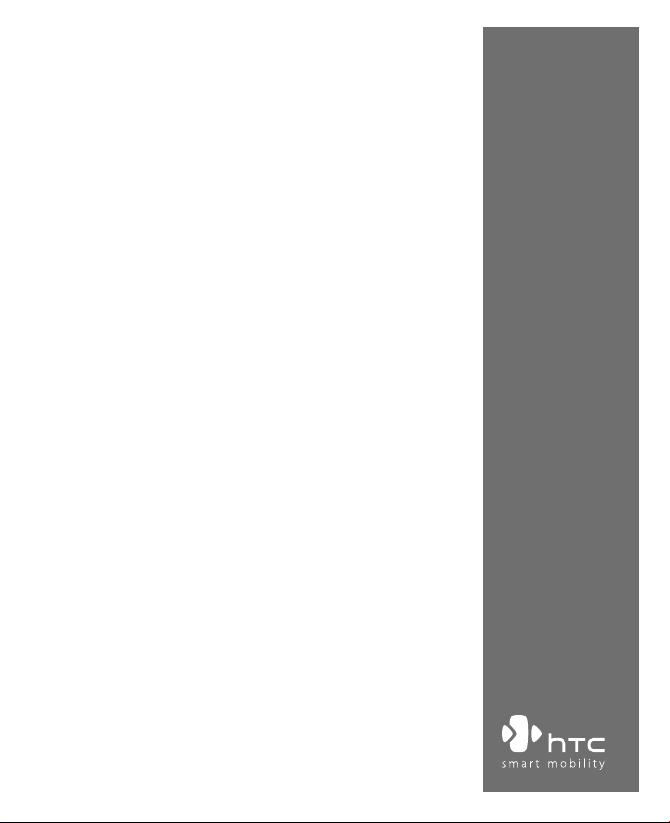
www.htc.com
Управление прикосновением
Руководство пользователя
Page 2

2
Прежде чем использовать коммуникатор, ознакомьтесь с
этой информацией
ДАННОЕ УСТРОЙСТВО ПРОДАЕТСЯ В КОМПЛЕКТЕ С АККУМУЛЯТОРОМ,
КОТОРЫЙ НА МОМЕНТ ПРОДАЖИ НЕ ЗАРЯЖЕН.
НЕ ИЗВЛЕКАЙТЕ АККУМУЛЯТОР ВО ВРЕМЯ ЗАРЯДКИ УСТРОЙСТВА.
ЕСЛИ ВЫ ОТКРОЕТЕ ИЛИ ПОВРЕДИТЕ КОРПУС УСТРОЙСТВА, ТО ГАРАНТИЯ НА
УСТРОЙСТВО БУДЕТ АННУЛИРОВАНА.
ОГРАНИЧЕНИЯ В ОТНОШЕНИИ КОНФИДЕНЦИАЛЬНОСТИ
В некоторых странах запись телефонных разговоров преследуется по закону, поэтому
собеседнику необходимо сообщить о факте записи разговора. При использовании
коммуникатора для записи телефонных переговоров соблюдайте соответствующие
требования закона и правила, действующие в вашей стране.
ИНФОРМАЦИЯ О ПРАВАХ НА ИНТЕЛЛЕКТУАЛЬНУЮ СОБСТВЕННОСТЬ
© High Tech Computer Corp., 2007 г. Все права защищены.
, , и ExtUSB являются товарными знаками и/или знаками
обслуживания High Tech Computer Corp.
Microsoft, MS-DOS, Windows, Windows NT, Windows Server, Windows Mobile, Windows
XP, Windows Vista, ActiveSync, Центр устройств Windows Mobile, Internet Explorer,
Windows Live, MSN, Hotmail, Outlook, Excel, PowerPoint, Word и Windows Media
являются зарегистрированными товарными знаками корпорации Microsoft в США
и других странах.
Bluetooth и логотип Bluetooth являются товарными знаками Bluetooth SIG, Inc.
Wi-Fi является товарным знаком Wireless Fidelity Alliance, Inc.
microSD является товарным знаком SD Card Association.
Java, J2ME и все другие знаки на основе Java являются либо товарными знаками, либо
зарегистрированными товарными знаками Sun Microsystems, Inc. в Соединенных
Штатах Америки и в других странах.
© Adobe Systems Incorporated, 2007 г.
© Macromedia Netherlands, B.V., 2007 г.
Macromedia, Flash, Macromedia Flash, Macromedia Flash Lite и Reader являются
товарными знаками и/или зарегистрированными товарными знаками Macromedia
Netherlands, B.V. или Adobe Systems Incorporated.
© JATAAYU SOFTWARE (P) LTD, 2007 г. Все права защищены.
© Dilithium Networks, Inc., 2007 г. Все права защищены.
© Tao Group Limited., 2007 г. Все права защищены.
ArcSoft MMS Composer™ - © ArcSoft, Inc. и все обладатели лицензии, 2003-2007 г.
Все права защищены. ArcSoft и эмблема ArcSoft являютс я зарегис трированными
товарными знаками ArcSoft, Inc. в Соединенных Штатах Америки и/или других странах.
Page 3
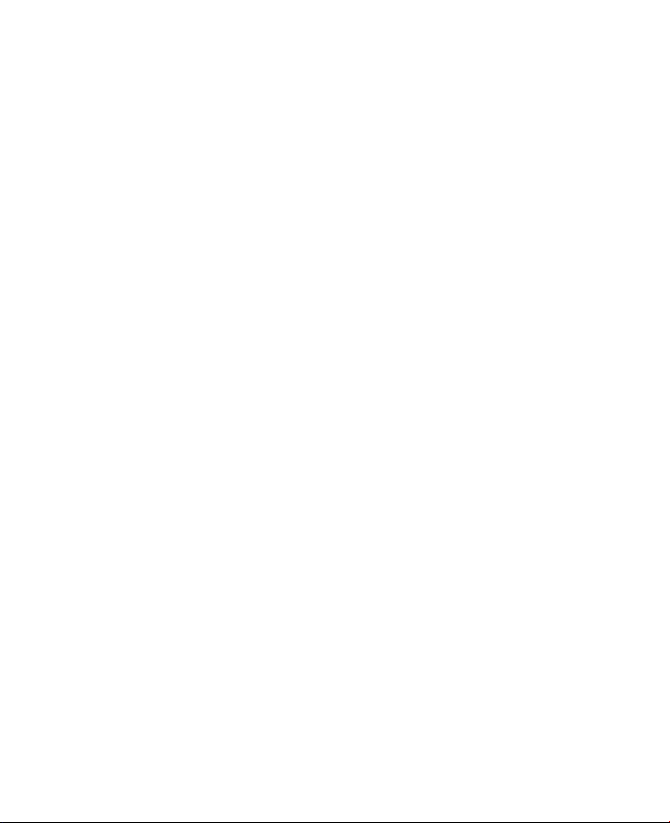
3
Sprite Backup является товарным знаком или знаком обслуживания компании Sprite
Software.
Все другие упоминаемые здесь названия компаний, продуктов и сервисов являются
товарными знаками, зарегистрированными товарными знаками или знаками
обслуживания их соответствующих владельцев.
Компания HTC не несет ответственность ни за любые возможные технические или
редакторские ошибки или упущения в настоящем руководстве, ни за косвенные
или случайные убытки, причиненные в результате предоставления настоящего
руководства. Информация предоставляется на условии “как есть” без каких-либо
гарантий и может быть изменена без уведомления. Компания HTC также сохраняет
за собой право в любое время и без предварительного уведомления пересмотреть
содержание этого документа.
Запрещается воспроизведение какой-либо части этого документа или передача
в любой форме и любыми средствами (электронными, механическими, включая
фотокопирование, запись или хранение в системах поиска информации), а также
перевод на любой язык в любой форме без предваритель ного письменного
разрешения компании HTC.
Важн ы е сведения по охране з доровья и меры
предосторожности
При использовании этого устройства следует соблюдать описанные ниже меры
пре досторож ности во изб ежание воз можно й судеб ной отв етств енности и
причинения ущерба здоровью.
Сохраняйте и соблюдайте все инструкции по технике безопасности и эксплуатации
устройства. Соблюдайте все предупреждения, приведенные в инструкции по
эксплуатации этого устройства.
Для уменьшения риска получения телесных повреждений, поражения электрическим
током, возгорания и повреждения оборудования соблюдайте следующие меры
предосторожности.
ЭЛЕКТРОБЕЗОПАСНОСТЬ
Это устройство предназначено для использования при питании от специального
аккумулятора или источника питания. Использование других источников питания
может быть опасным и сделать недействительной гарантию на данное устройство.
МЕРЫ ПРЕДОСТОРОЖНОСТИ В ОТНОШЕНИИ НАДЛЕЖАЩЕГО ЗАЗЕМЛЕНИЯ
ВНИМАНИЕ! Подключение к оборудованию, не заземленному надлежащим образом,
может привести к поражению электротоком и повреждению устройства.
К этому устройс тву прилагается USB-кабель для подключения к настольному
компьютеру или ноутбуку. Обеспечьте надлежащее заземление компьютера, прежде
чем подключать к нему это изделие. Шнур питания настольного компьютера или
ноутбука имеет заземляющий проводник и заземляющую вилку. Вилку следует
вставлять в сетевую розетку, смонтированную и заземленную в соответствии со
всеми местными нормативами и правилами.
Page 4
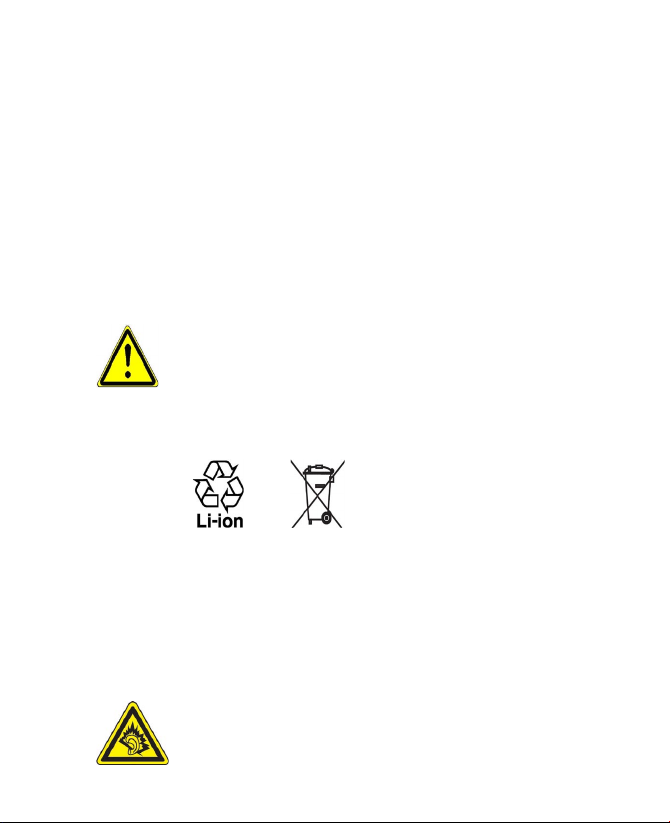
4
МЕРЫ ПРЕДОСТОРОЖНОСТИ В ОТНОШЕНИИ ИСТОЧНИКА ПИТАНИЯ
• Используйте надлежащий внешний источник питания
Источник питания данного устройства должен соответствовать электрическим
параметрам, обозначенным на его этикетке. Если вы не уверены, какой тип
источника питания требуется, то обратитесь за советом в авторизованный
сервисный центр или в местную электрокомпанию. Если питание устройства
осуществляется от аккумулятора или других источников, то внимательно
прочтите инструкцию по эксплуатации, прилагаемую к этому устройству.
• Соблюдайте осторожность при обращении с аккумулятором
Устройство содержит литий-ионнный аккумулятор. Неправильное обращение
с аккумулятором может привести к возгоранию или ожогу. Не пытайтесь
вскрывать аккумулятор или самостоятельно проводить его техническое
обслуживание. Не разбирайте, не разламывайте, не прокалывайте, не
замыкайте накоротко внешние контакты и схемы, не подвергайте данное
изделие воздействию огня или воды, а также температур выше 60˚C (140˚F).
ВНИМАНИЕ: Неправильная установка аккумулятора может привести
к взрыву. Во избежание угрозы пожара или ожогов, не разбирайте,
не деформируйте, не прокалывайте, не замыкайте внешние контакты
и схемы, н е сжигайте и не бросайте в воду аккумул ятор, а также
не подвергайте его воздействию температуры выше 60° C (140° F).
Для замены с ледует использовать только указанные аккумуляторы.
Утилизируйте использованные аккумуляторы согласно местным законам
или же в соответствии с инструкцией, прилагаемой к изделию.
МЕРЫ ПРЕДОСТОРОЖНОСТИ В ОТНОШЕНИИ ПРЯМОГО СОЛНЕЧНОГО СВЕТА
Не используйте это изделие в условиях повышенной влажности или экстремальных
температур. Не оставляйте коммуникатор или аккумулятор в салоне автомобиля или
в местах, где температура превышает 60°C (140°F), например, на приборной панели
автомобиля, подоконнике или за стеклом, на которое на протяжении длительного
времени попадают прямые солнечные лучи или сильн ое ультрафиолетовое
излучение. Это может повредить изделие, привести к перегреву аккумулятора или
создать в автомобиле опасную ситуацию.
ПРЕДОТВРАЩЕНИЕ ПОТЕРИ СЛУХА
ВНИМАНИЕ! Длительное прослушивание звука в телефоне или
наушниках с высокой громкостью может привести к безвозвратной
потере слуха.
Page 5
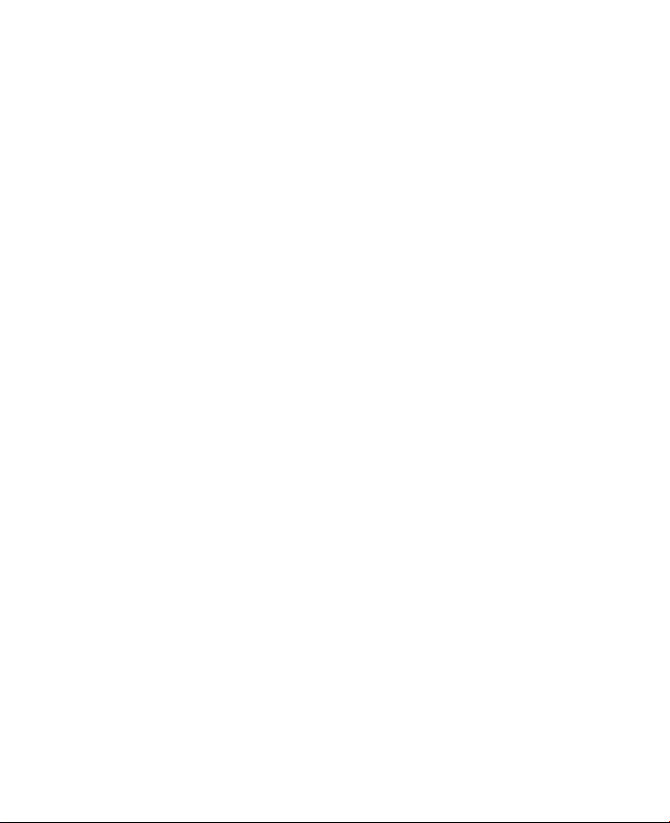
5
ПРИМЕЧАНИЕ. Наушники, гарнитура и проводной пульт ДУ для данного изделия
(указаны ниже) согласно французской Статье L прошли во Франции испытания
на соответствия требованиям к уровню звукового давления, установленного
соответствующими стандартами NF EN 50332-1:2000 и/или NF EN 50332-2:2003.
5232-1.
• Гарнитура, производство компании Cotron, модель CHM-311STV08001 или
CHM-311STV08002.
БЕЗОПАСНОСТЬ НА БОРТУ САМОЛЕТА
Использование данного изделия во время авиаперелетов запрещено во многих
странах, так как оно может вызвать помехи в системе навигации. Если вы хотите
использовать это устройство на борту самолета, обязательно включите в нем
Авиарежим.
ОГРАНИЧЕНИЯ МЕСТ ИСПОЛЬЗОВАНИЯ
Не используйте это устройство на бензоколонках и заправочных пунктах ГСМ,
химических заводах или в местах, где ведутся взрывные работы, или в потенциально
взрывоопасной среде (пункты заправки, нижние палубы кораблей, установки для
транспортировки или хранения топлива или химических продуктов), а также в местах,
в которых воздух содержит химические вещества или частицы (гранулы, пыль или
металлическая пудра). Возникновение искр в таких средах может привести к взрыву
или пожару и, в результате, к телесным повреждениям или даже смерти.
ВЗРЫВООПАСНЫЕ СРЕДЫ
При нахо жден ии в потенциально взрывоопасной среде или в мес тах, где
присутствуют легково спламеняющиеся материалы , данное устройство нужно
отключать, а пользователь должен строго следовать всем знакам и инструкциям.
Возникновение искр в таких средах может привести к взрыву или пожару и, в
результате, к телесным повреждениям или даже смерти. Запрещается использовать
это устройство на автозаправочных станциях; пользователи должны соблюдать
ограничения на использование радиоаппаратуры на складах горючего, химических
заводах или в местах, где ведутся взрывные работы. Места, в которых имеется
опасность взрыва, часто, но не всегда, обозначены хорошо заметными и понятными
предупреждающими знаками. В число таких взрывоопасных мест входят пункты
заправки, нижние палубы кораблей, установки для транспортировки или хранения
топлива или химических продуктов, а также места, в которых воздух содержит
химические вещества или частицы (гранулы, пыль или металлическая пудра).
БЕЗОПАСНОСТЬ В ДОРОГЕ
Водителям автомобилей запрещено пользоваться мобильными телефонами в
движении, кроме экстренных случаев. В некоторых страх, в качестве альтернативы,
разрешается использовать телефонные гарнитуры.
Page 6
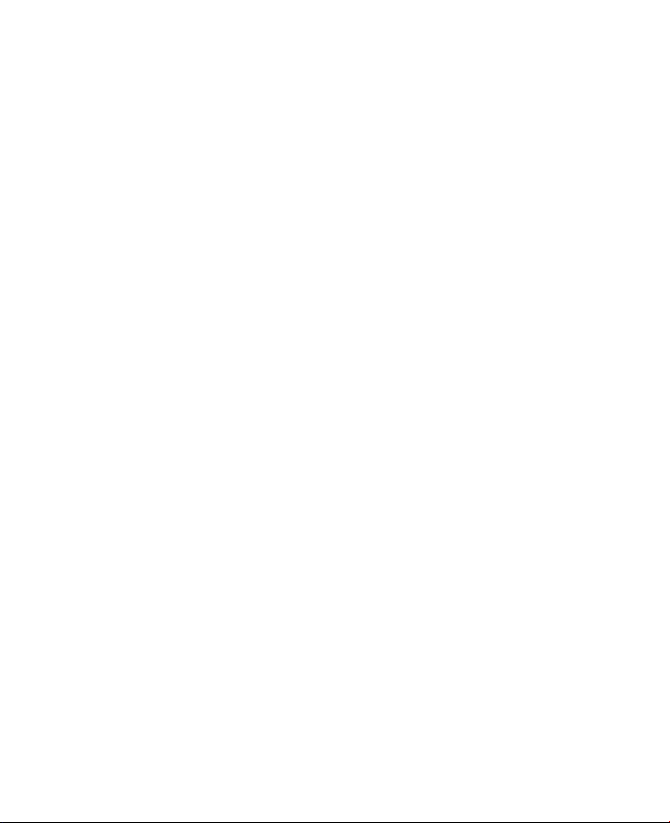
6
МЕРЫ БЕЗОПАСНОСТИ В ОТНОШЕНИИ ВОЗДЕЙСТВИЯ ВЧ-ИЗЛУЧЕНИЯ
• Не используйте изделие рядом с металлическими конструкциями (например,
со стальным каркасом здания).
• Не используйте изделие рядом с мощными источниками электромагнитного
излучения, такими как микроволновые печи, колонки, телевизоры и
радиоприемники.
•
Используйте только такие принадлежности, которые разрешены изготовителем
изделия либо не содержат металлических компонентов.
• При использовании принадлежностей, которые не разрешены изготовителем
изделия, могут быть нарушены местные требования к уровню радиочастотного
облучения, поэтому их не следует использовать.
ПОМЕХИ В РАБОТЕ МЕДИЦИНСКОГО ОБОРУДОВАНИЯ
Это устройство может вызвать нарушения в работе медицинского оборудования.
Использование этого устройства запрещено в большинстве клиник и медицинских
центров.
Если вы используете какое-либо другое индивидуальное медицинское устройство, то
проконсультируйтесь с производителем вашего устройства, чтобы узнать, надежно
ли оно экранировано от внешнего излучения РЧ-энергии. Ваш врач может помочь
в получении этой информации.
ВЫКЛЮЧАЙТЕ телефон при нахождении в медицинских учреждениях, если в них
вывешены соответствующие инструкции. В больницах и медицинских учреждениях
может использоваться оборудование, чувствите льное к внешнему излучению
РЧ-энергии.
СЛУХОВЫЕ АППАРАТЫ
Некоторые цифровые беспроводные телефоны могут вызывать помехи в работе
слуховых аппаратов. В этом с лучае обратитесь за советом в сервисный центр
или позвоните в службу работы с заказчиками, чтобы обсудить альтернативные
варианты.
НЕИОНИЗИРУЮЩЕЕ ИЗЛУЧЕНИЕ
Устройство имеет внутреннюю антенну. Это устройство должно использоваться
только в нормальных условиях, чтобы обеспечить правильную работу излучающих
модул ей и не выз ывать по мехи в ра боте другого обо рудо вания. Так же ,
как и польз овате лям других мобильных передающ их ради оустр ойств , для
удовлетворитель ной работы этого устройс тва и б езопасности пользователя
рекомендуется не располагать антенну слишком близко к каким-либо частям тела
во время работы этого устройства.
Используйте только прилагаемую цельную антенну. Использование неразрешенных
или измененных антенн может привести к снижению качества связи и повреждению
телефона, в результате чего снизится его производительность и уровень SAR
превысит максимально допустимый. При использовании телефона в таких условиях
могут быть нарушены местные юридические требования.
Page 7
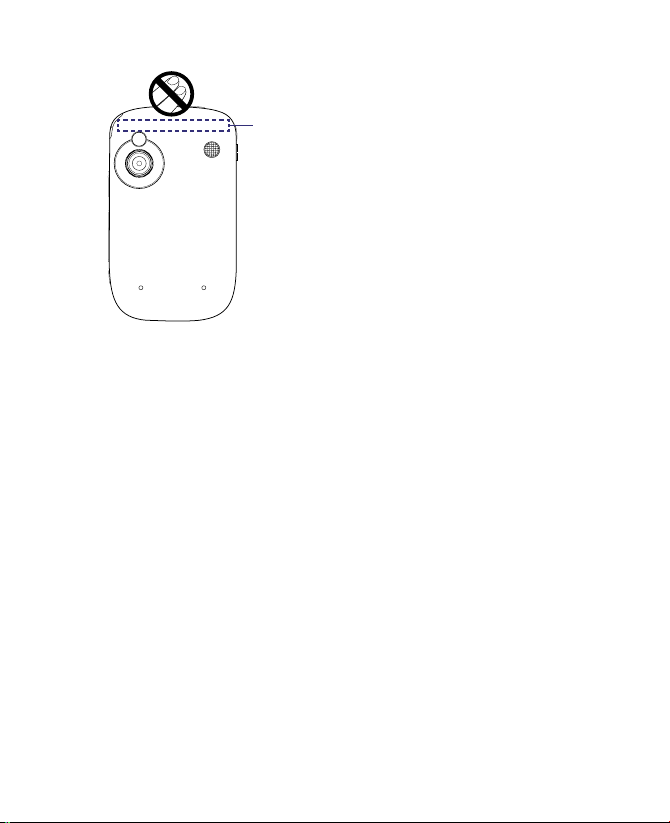
7
2
.
0
M
E
G
A
P
I
X
E
L
S
C
A
M
E
R
A
Расположение
внутренней
антенны
Д ля о бе с пе ч ен и я м а кс и ма л ьн о й
п ро изв о ди те л ьн ости т еле ф он а и
соо тв ет ст ви я у ро вн я воз де йс тв ия
ВЧ-излучения на человека требованиям
со отв етс тву ющи х с тан дар тов все гда
исп ол ьзу йт е у ст ро йст во тол ьк о в
предназначенных для этого местах.
Пр и со вер шен ии вы зов а ил и отве те
на телефонны е звонки не касайтесь и
не удерживайте о блас ть антенны. Это
мож ет прив ести к снижени ю качества
связи и увеличению энергопотребления
ус тро йст ва. Отс утс тви е фи зическ ого
ко нт ак та с о бл ас ть ю ант ен ны П РИ
ИСПОЛЬЗОВАНИИ телефона обеспечивает
наилучшее качество связи и максимальное
время работы от батареи.
Общие меры безопасности
•
Не подвергайте устройство излишнему физическому воздействию
Во избежание повреждения устройства и искажения изображения на экране
не кладите на устройство тяжелые предметы и не подвергайте его излишнему
физическому воздействию. Кроме того, не носите устройство в кармане в течение
длительного времени.
• Соблюдайте знаки обслуживания
За исключением случаев, описанных в соответствующих разделах документации
по эксплуатации или обслуживанию, не проводите обслуживание каких-либо
устройств самостоятельно. Необходимое обслуживание внутренних компонентов
этих устройств должно проводиться уполномоченным специалистом по
техническому обслуживанию или уполномоченным сервисным центром.
• Повреждения, требующие технического обслуживания
Отключите устройство от розетки электропитания и обратитесь к
уполномоченному специалисту по техническому обслуживанию или в сервисный
центр при возникновении следующих случаев:
• На устройство пролита жидкость или внутрь попал посторонний предмет.
• Устройство попало под дождь или в воду.
• Устройство упало или повреждено.
• Имеются заметные признаки перегрева.
• Устройство не работает нормально при соблюдении инструкций по
эксплуатации.
Page 8
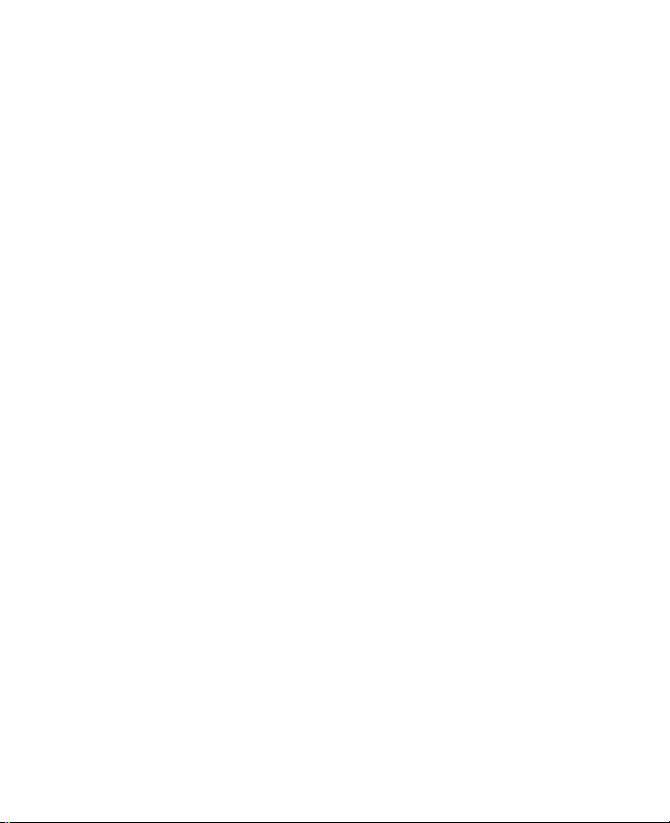
8
• Избегайте мест с высокой температурой
Устройство следует держать вдали от источников тепла, таких как батареи
отопления, обогреватели, кухонные плиты или другие устройства (включая, без
ограничения указанным, усилители).
• Избегайте мест с повышенной влажностью
Не пользуйтесь устройством в местах с повышенной влажностью.
• Не пользуйтесь этим устройством после резкого перепада температуры
Если вы переносите это устройство из одного места в другое, где сильно
отличается температура и/или влажность, то на устройстве или внутри него
может сконденсироваться влага. Во избежание повреждения устройства, прежде
чем его использовать, сделайте достаточную паузу, чтобы влага испарилась.
ПРИМЕЧАНИЕ: Если устройство было перемещено из условий низкой температуры
в условия высокой температуры или наоборот, перед включением
питания подождите, пока оно акклиматизируется и будет иметь
комнатную температуру.
• Не вставляйте в устройство посторонние предметы
Не вставляйте никакие посторонние предметы в гнезда или другие отверстия
корпуса устройства. Эти гнезда или отверстия предусмотрены для вентиляции.
Их нельзя загораживать или закрывать.
• Приспособления для установки
Не ставьте это устройство на неустойчивый стол, тележку, подставку или
кронштейн. При установке строго следуйте инструкциям изготовителя и
используйте для установки только те приспособления, которые рекомендованы
изготовителем.
• Подключения следует проводить на устойчивой поверхности
Не кладите это устройство на неустойчивую поверхность.
• Используйте устройство с одобренным оборудованием
Это устройство должно использоваться только с персональными компьютерами
и дополнительными устройствами, обозначенными как подходящие для
использования с вашим изделием.
• Отрегулируйте громкость
Убавьте громкость, прежде чем использовать наушники или другие аудиоустройства.
• Чистка
Перед чисткой данного изделия отключите его от розетки электропитания.
Не применяйте жидкие или аэрозольные чистящие средства. Для чистки
используйте слегка увлажненную ткань, но НИКОГДА не используйте воду для
чистки ЖК-экрана.
Page 9
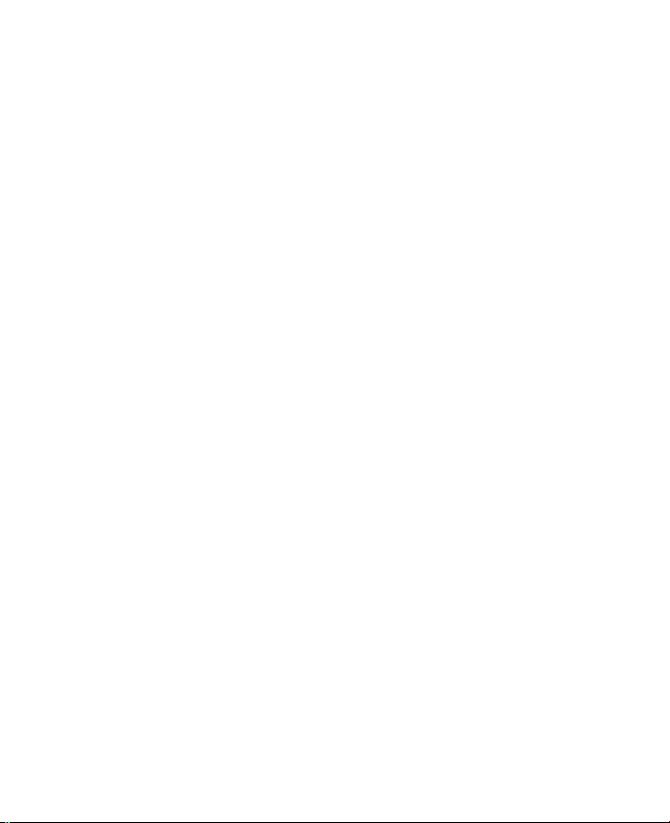
9
Содержание
Глава 1 Начало работы 13
1.1 Знакомство с коммуникатором и его принадлежностями .......14
1.2 Установка SIM-карты, аккумулятора и карты памяти ...............18
1.3 Начало работы .................................................................................21
1.4 Экран “Сегодня” ................................................................................24
1.5 Меню “Пуск” ......................................................................................25
1.6 Меню быстрого доступа .................................................................25
1.7 Главный экран HTC ...........................................................................26
1.8 TouchFLO™ .........................................................................................30
1.9 Значки состояния .............................................................................38
1.10 Программы .......................................................................................40
1.11 Настройка параметров ...................................................................43
Глава 2 Ввод и поиск информации 47
2.1 Ввод информации ............................................................................48
2.2 Использование экранной клавиатуры ........................................49
2.3 Использование Symbol Pad ............................................................ 49
2.4 Поиск информации ..........................................................................50
Глава 3 Использование функций телефона 51
3.1 Использование телефона ...............................................................52
3.2 Исходящие звонки ...........................................................................54
3.3 Входящие звонки .............................................................................57
3.4 Smart Dialing .....................................................................................59
3.5 Дополнительные сведения о наборе номеров ...........................61
3.6 Настройка доступа по Bluetooth к SIM-карте для
автомобильных телефонов ............................................................62
Page 10
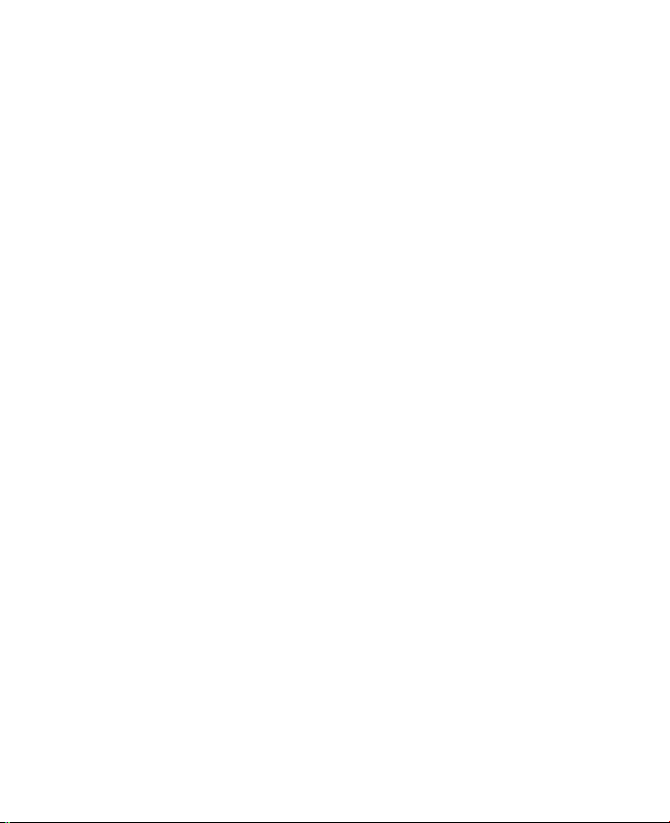
10
Глава 4 Настройка коммуникатора 63
4.1 Базовые параметры ........................................................................64
4.2 Настройка экрана “Сегодня” ..........................................................67
4.3 Защита коммуникатора ..................................................................69
Глава 5 Синхронизация данных с компьютером
71
5.1 Сведения о синхронизации ............................................................72
5.2 Настройка приложения “Центр устройств Windows Mobile®” в
Windows Vista™ ..................................................................................73
5.3 Настройка ActiveSync® в Windows XP® ..........................................75
5.4 Синхронизация с компьютером ....................................................76
5.5 Синхронизация через Bluetooth ...................................................77
5.6 Синхронизация музыки и видео ...................................................78
Глава 6 Упорядочивание контактов, встреч,
задач и других сведений 79
6.1 Контакты ............................................................................................80
6.2 SIM Manager ......................................................................................84
6.3 Календарь .........................................................................................86
6.4 Задачи ................................................................................................89
6.5 Заметки ..............................................................................................91
6.6 Диктофон ...........................................................................................93
Глава 7 Обмен сообщениями 95
7.1 Сообщения ........................................................................................96
7.2 SMS-сообщения ................................................................................97
7.3 MMS-сообщения ...............................................................................99
7.4 Типы учетных записей эл. почты .................................................104
7.5 Мастер настройки эл. почты ........................................................105
7.6 Использование эл. почты .............................................................108
Page 11

11
Глава 8 Работа с сообщениями электронной
почты компании и назначение
собраний 115
8.1 Синхронизация коммуникатора с сервером Exchange Server 116
8.2 Работа с сообщениями эл. почты компании .............................117
8.3 Управление приглашениями на собрание ................................121
8.4 Поиск контактов в справочнике организации ..........................123
Глава 9 Работа с документами и файлами 125
9.1 Microsoft® Office Mobile .................................................................126
9.2 Adobe® Reader® LE ..........................................................................127
9.3 Копирование и управление файлами ........................................128
9.4 ZIP .....................................................................................................129
9.5 Резервное копирование данных .................................................130
Глава 10 Подключения 133
10.1 Comm Manager ................................................................................134
10.2 Мастер настройки сети .................................................................135
10.3 Способы подключения к Интернету ...........................................136
10.4 Wi-Fi ..................................................................................................137
10.5 GPRS ..................................................................................................139
10.6 Удаленный доступ ..........................................................................141
10.7 Запуск подключения для передачи данных .............................141
10.8 Internet Explorer® Mobile ...............................................................142
10.9 Windows Live™ .................................................................................144
10.10 Использование коммуникатора в качестве модема (Общий
Интернет) .........................................................................................148
10.11 Bluetooth .......................................................................................150
Page 12
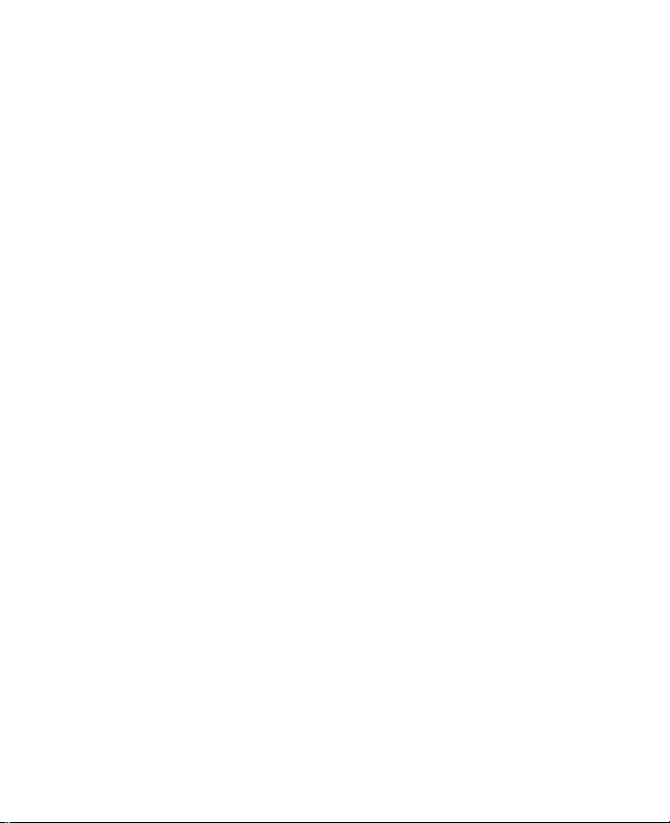
12
Глава 11 Работа с мультимедиа 157
11.1 Камера .............................................................................................158
11.2 Программа “Фото и видео” ...........................................................168
11.3 Windows Media® Player Mobile ......................................................171
11.4 Потоковое мультимедиа ...............................................................176
11.5 Аудио-менеджер ............................................................................178
Глава 12 Управление коммуникатором 183
12.1 Установка и удаление программ .................................................184
12.2 Использование программы Диспетчер задач ..........................184
12.3 Перезагрузка коммуникатора .....................................................186
12.4 Управление памятью .....................................................................187
12.5 Центр обновления Windows Update ............................................188
12.6 Советы по экономии заряда аккумулятора ..............................189
Глава 13 Работа с другими приложениями 191
13.1 Голосовой набор номера ..............................................................192
13.2 Java ...................................................................................................194
13.3 Spb GPRS Monitor ...........................................................................196
Приложение 199
A.1 Технические характеристики ........................................................200
A.2 Нормативные документы ..............................................................203
Предметный указатель 207
Page 13
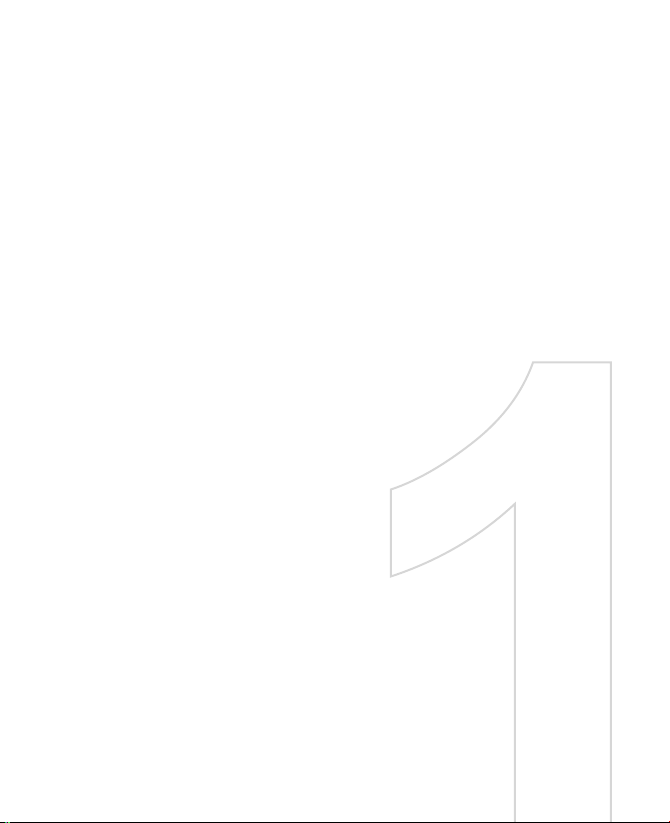
Глава 1
Начало работы
1.1 Знакомство с коммуникатором и
его принадлежностями
1.2 Установка SIM-карты,
аккумулятора и карты памяти
1.3 Начало работы
1.4 Экран “Сегодня”
1.5 Меню “Пуск”
1.6 Меню быстрого доступа
1.7 Главный экран HTC
1.8 TouchFLO™
1.9 Значки состояния
1.10 Программы
1.11 Настройка параметров
Page 14
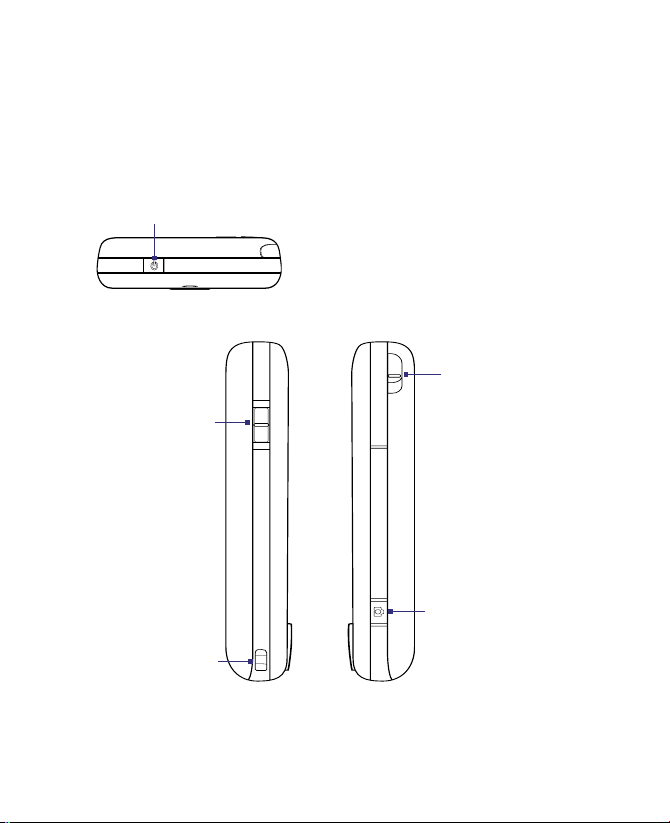
14 Начало работы
1.1 Знакомство с коммуникатором и его принадлежностями
Верхняя панель
ПИТАНИЕ
Нажмите для временного отключения экрана. Чтобы выключить коммуникатор,
нажмите и удерживайте кнопку питания в течение 5 секунд. Дополнительные
сведения см. в разделе "Начало работы" в этой главе.
Левая панель
Регулятор
громкости
• Сдвиньте вверх
или вниз для
настройки
громкости
динамика.
• Во время
разговора
сдвиньте вверх
или вниз для
настройки
громкости
динамика
телефона.
Крепление для
ремешка
Правая панель
КАМЕРА
Нажмите для
включения камеры.
Для получения
дополнительной
информации см.
главу 11.
Стилус
Page 15
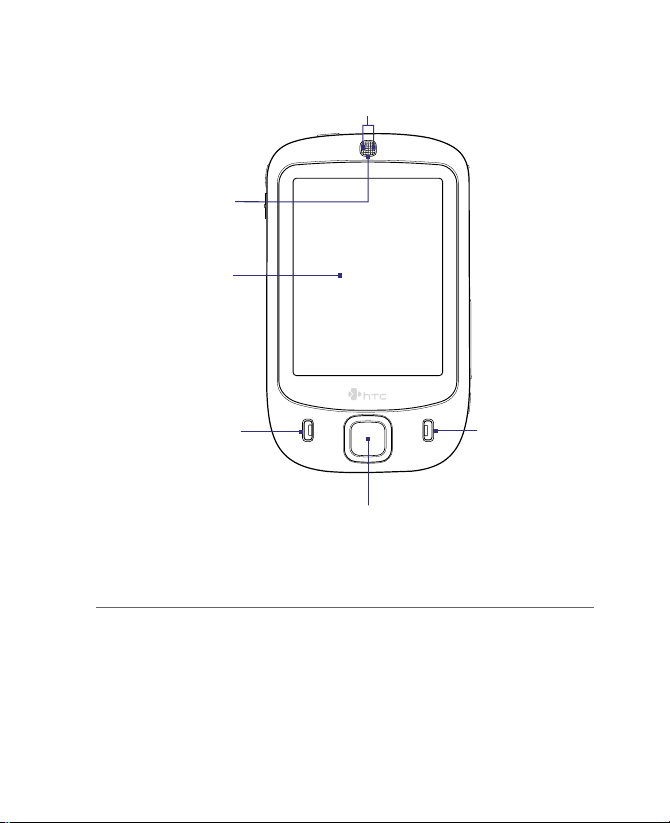
Начало работы 15
Передняя панель
Уведомляющие индикаторы
* См. описание ниже.
Динамик телефона
Предназначен для
прослушивания
голоса собеседника
при разговоре по
телефону.
Сенсорный
экран
ЗВОНОК
Ответ на
входящий
звонок или
набор номера.
Джойстик/кнопка ВВОД
Нажатие вверх, вниз, влево или вправо для
перехода по меню и командам программ.
Нажатие кнопки в центре для выбора
элементов.
ОТБОЙ
Окончание
разговора или
возврат на экран
"Сегодня".
* Правый индикатор. Индикатор может иметь зеленый и желтый цвет для
информирования о режиме ожидания GSM/GPRS/EDGE,
получении сообщения, состоянии сети, уровне заряда
аккумулятора, а также для уведомления.
Левый индикатор. Мигающий голубой сигнал индикатора означает,
что интерфейс Bluetooth включен и готов к обмену
радиосигналами Bluetooth, мигающий зеленый сигнал
указывает состояние интерфейса Wi-Fi. Если включены
оба интерфейса, соответствующие индикаторы мигают
поочередно.
Page 16
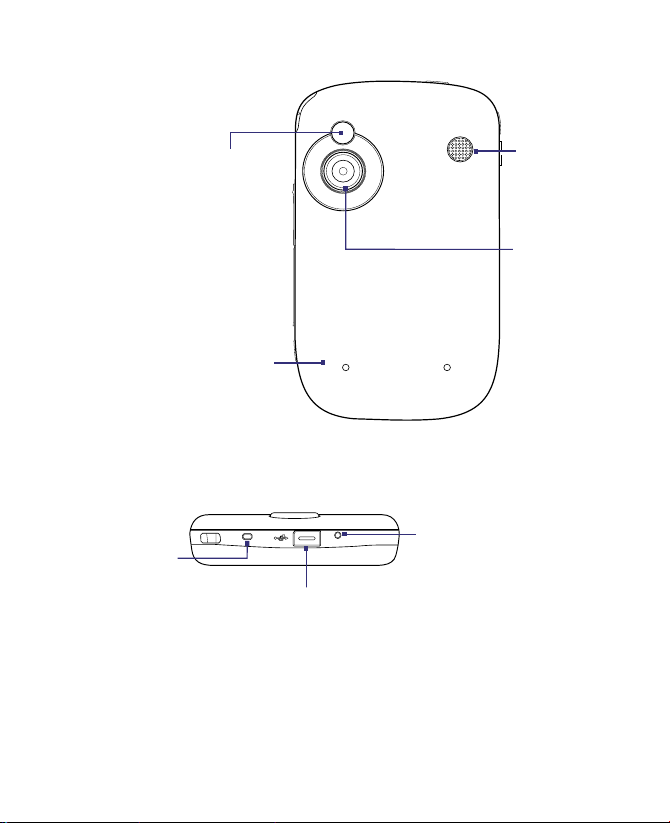
16 Начало работы
Задняя панель
2
.
0
M
E
G
A
P
I
X
E
L
S
C
A
M
E
R
A
Динамик
Цифровая
камера с
разрешением
2 мегапикселя
Подробные
сведения см. в
главе 11.
Задняя крышка
Сдвиньте заднюю
крышку вверх,
чтобы снять ее.
Зеркало для съемки
автопортрета
• Используется для съемки
автопортрета.
• Отодвиньте зеркало для
съемки автопортрета на
задней крышке, чтобы
открыть разъем для
подключения автомобильной
антенны. См. "Подключение
автомобильной антенны к
коммуникатору" в главе 3.
Нижняя панель
Разъем для синхронизации/гнездо
наушников
Подключите прилагаемый кабель USB для
синхронизации данных или подключите
адаптер переменного тока для зарядки
аккумулятора. К этому разъему можно также
подключить прилагаемую стереогарнитуру USB
для разговора по телефону без использования
рук и прослушивания аудиофайлов.
Микрофон
СБРОС
Нажмите кнопку
СБРОС стилусом для
программной перезагрузки
коммуникатора.
Page 17
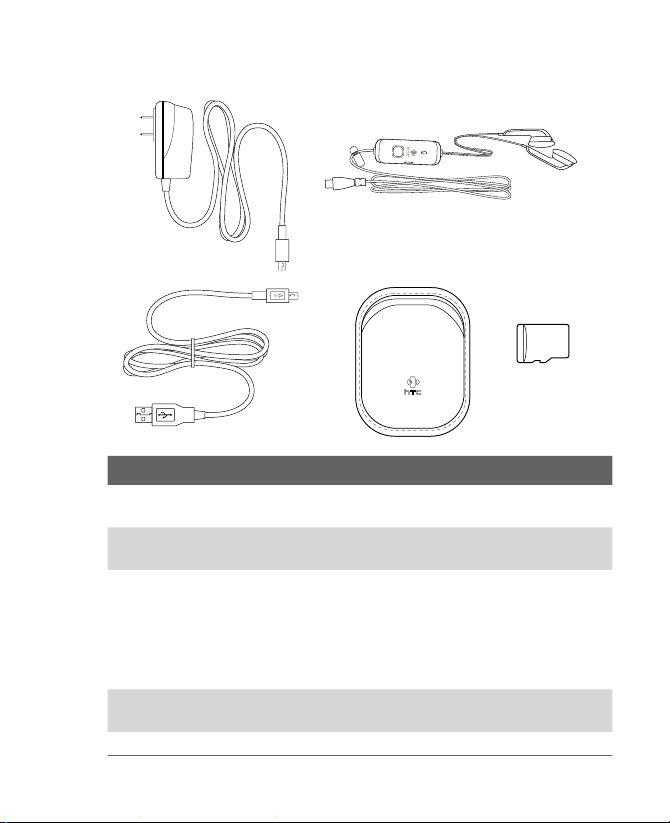
Начало работы 17
Принадлежности
5
2
1
3
4
Номер Принадлежность Назначение
1 Адаптер
переменного тока
Выполняет зарядку аккумулятора.
2 USB-кабель
синхронизации
Позволяет подключить коммуникатор
к ПК и синхронизировать данные.
3 Стереогарнитура Имеет регулятор уровня громкости и
кнопку ответа на звонок/завершения
разговора. Нажмите кнопку для ответа
на звонок или перевода звонка в режим
ожидания; нажмите и удерживайте
кнопку для завершения разговора.
4 Чехол Обеспечивает защиту коммуникатора
при переноске.
5 Карта microSD™
Page 18
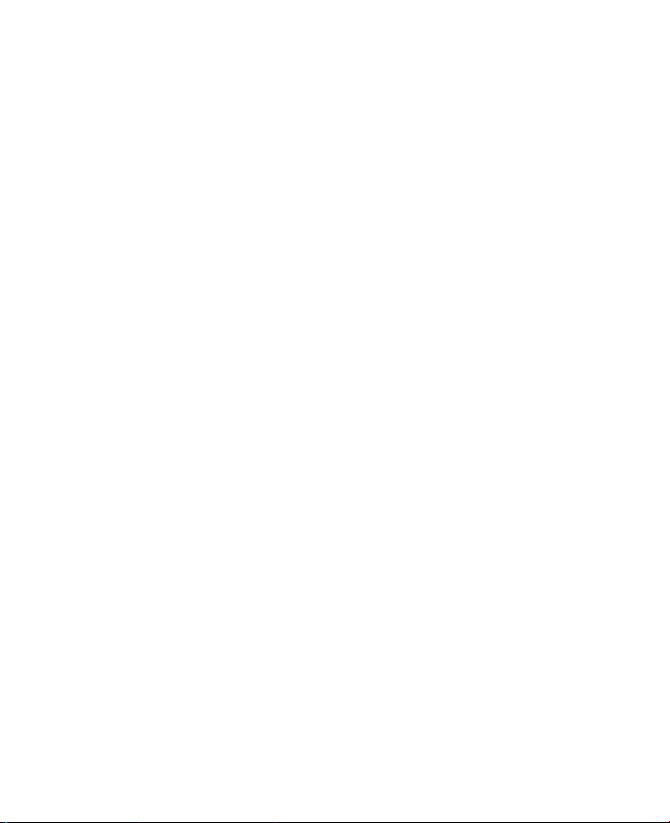
18 Начало работы
1.2 Установка SIM-карты, аккумулятора и карты памяти
Всегда отключайте коммуникатор перед установкой или извлечением
SIM-карты или аккумулятора.
SIM-карта содержит номер телефона, сведения об обслуживании, а
также используется для хранения телефонной книги и сообщений.
Коммуникатор поддерживает SIM-карты 1,8 В и 3 В. Некоторые устаревшие
SIM-карты не будут работать с коммуникатором. В этом случае необходимо
обратиться к поставщику услуг для получения новой SIM-карты. Эта услуга
может быть платной.
В коммуникаторе используется литий-ионный аккумулятор. Коммуникатор
необходимо использовать только с рекомендованными производителем
оригинальными аккумуляторами и принадлежностями. Время работы
от аккумулятора зависит от различных факторов, в том числе от
конфигурации сети, уровня сигнала, температуры окружающей среды,
настроенных параметров и используемых функций, подключенных к
коммуникатору устройств, а также характера использования программ,
средств для работы с голосом и данными.
Ресурс аккумулятора (примерно):
• В режиме ожидания: до 200 часов (GSM).
• В режиме разговора: до 5 часов (GSM).
• Воспроизведение мультимедиа: до 8 часов (WMV),
до 12 часов (WMA).
Внимание! Для уменьшения риска возгорания или ожога:
• Не пытайтесь самостоятельно открывать, разбирать или выполнять
обслуживание аккумулятора.
• Не деформируйте, не прок алывайте, не замыкайте внеш ние
контакты, не сжигайте и не бросайте аккумулятор в воду.
• Не подвергайте его воздействию температур выше 60oC (140oF)
• Для замены используйте только аккумулятор, который специально
предназначен для коммуникатора.
• Выполняйте утилизацию аккумулятора в соответствии с местным
законодательством.
Разъем для SIM-карты расположен на правой панели коммуникатора.
Под разъемом для SIM-карты находится разъем для карты памяти. Отсек
аккумулятора расположен на задней стороне коммуникатора.
Page 19
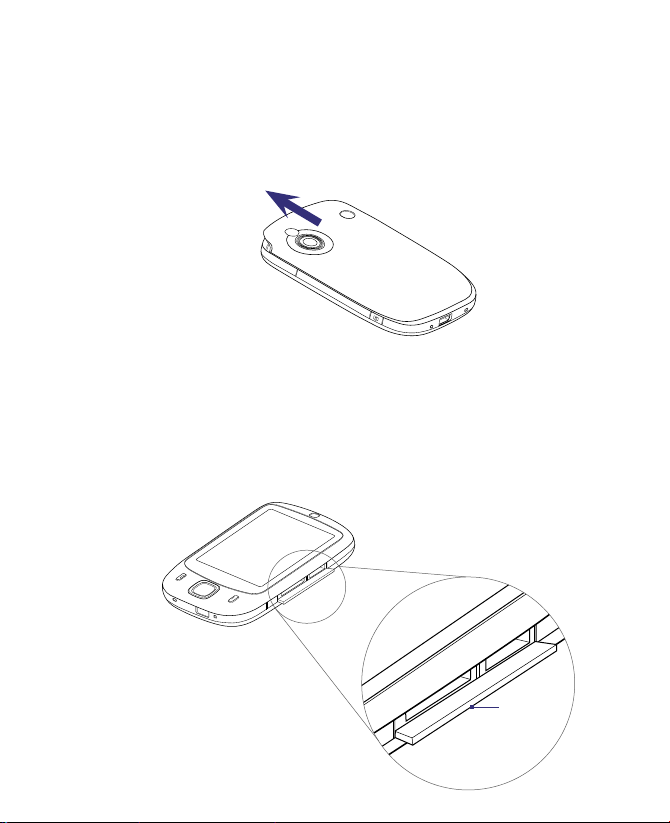
Начало работы 19
Снятие задней крышки
Перед установкой SIM-карты, аккумулятора или карты памяти необходимо
снять заднюю крышку.
1. Выключите коммуникатор.
2. Сдвиньте заднюю крышку вверх, как показано на следующем
рисунке.
Установка SIM-карты и карты microSD
1. Нажмите пальцем и откройте крышку, которая закрывает разъемы
для SIM-карты и карты памяти. Чтобы крышка разъема открывалась
легче, приподнимайте ее с обеих сторон.
2. Переверните коммуникатор таким образом, чтобы сенсорный
экран был обращен вверх.
3.
Одной рукой удерживайте крышку разъема в открытом состоянии.
Крышка
разъема
Page 20
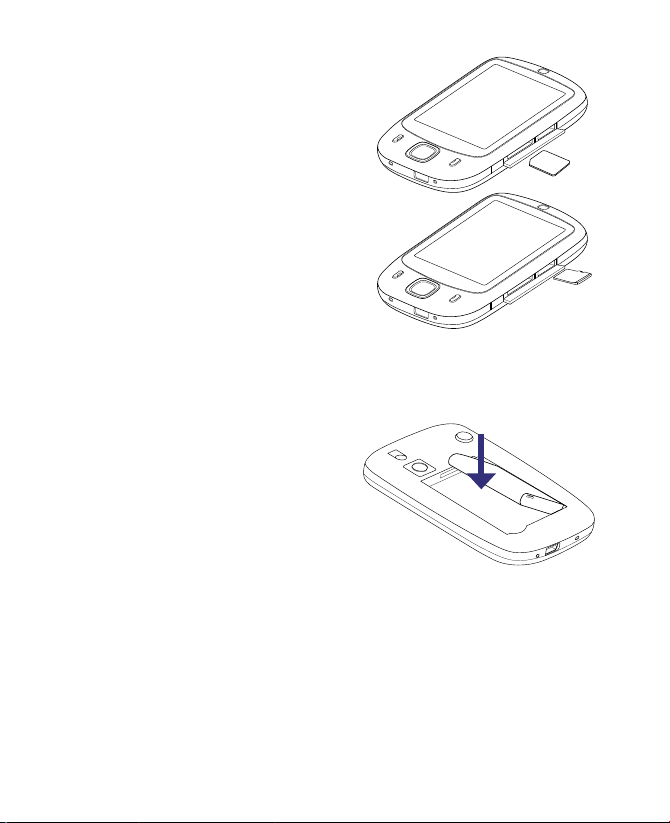
20 Начало работы
4. Нижний разъем предназначен
для SIM-карты.
Вставьте SIM-карту
позолоченными контактами
вниз, а срезанный угол карты
направьте к внешней стороне
разъема.
5. Верхний разъем
предназначен для карты
памяти.
Вставьте карту microSD в
разъем для карты памяти
позолоченными контактами
вниз.
6. Закройте крышку разъема.
Примечание Чтобы извлечь SIM-карту или карту памяти, нажмите на нее, чтобы
карта вышла из разъема.
Установка аккумулятора
1. Установите на место
аккумулятор. Для этого
вставьте его в отсек,
совместив медные
контакты аккумулятора с
выступающими контактами
в верхней правой части
отсека. Сначала поместите
в отсек правый край
аккумулятора, а затем слегка
прижмите аккумулятор,
чтобы он встал на место.
2. Закройте заднюю крышку.
Извлечение аккумулятора
1. Выключите коммуникатор.
2. Снимите заднюю крышку.
3. Чтобы извлечь аккумулятор, поднимите его вверх с нижнего левого
конца.
Page 21
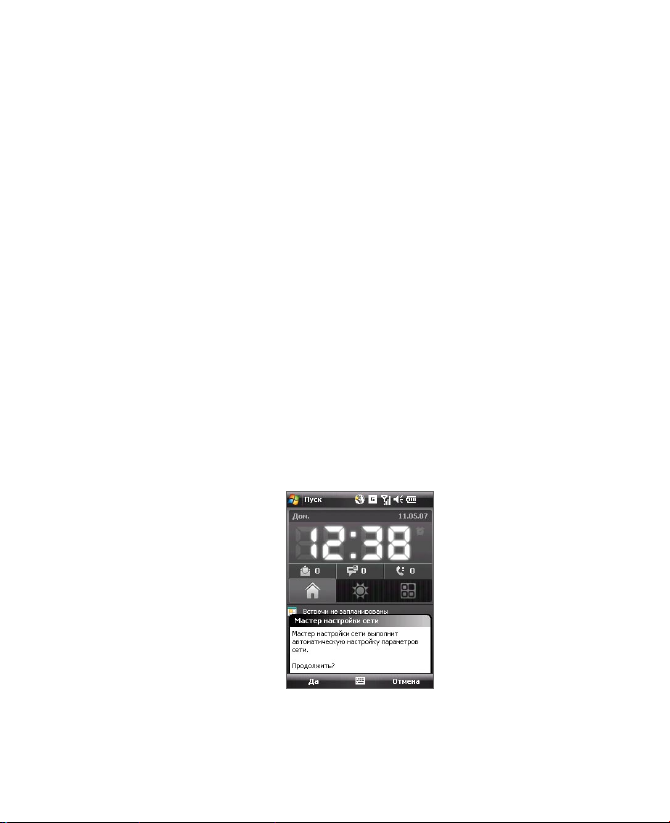
Начало работы 21
1.3 Начало работы
После установки SIM-карты и аккумулятора можно включить коммуникатор
и приступить к его использованию.
Включение и выключение коммуникатора
Включение питания
• Нажмите и удерживайте кнопку ПИТАНИЕ в течение нескольких секунд.
При первом включении коммуникатора мастер быстрого запуска
проведет вас через процесс калибровки, позволит установить
региональные настройки, дату, время и пароль. Дополнительные
сведения о калибровке сенсорного экрана см. в разделе
“Калибровка коммуникатора”.
Выключение питания
• Нажмите и удерживайте кнопку ПИТАНИЕ в течение нескольких секунд.
Появится сообщение с запросом на выключение коммуникатора.
Автоматическая настройка параметров подключений
для передачи данных
При первом включении питания коммуникатора на экране “Сегодня”
отображается уведомление мастера настройки сети.
Мастер настройки сети может автоматически настроить на коммуникаторе
подключения для передачи данных, такие как GPRS, WAP и MMS, благодаря
чему отсутствует необходимость вводить параметры в коммуникатор
вручную.
Page 22
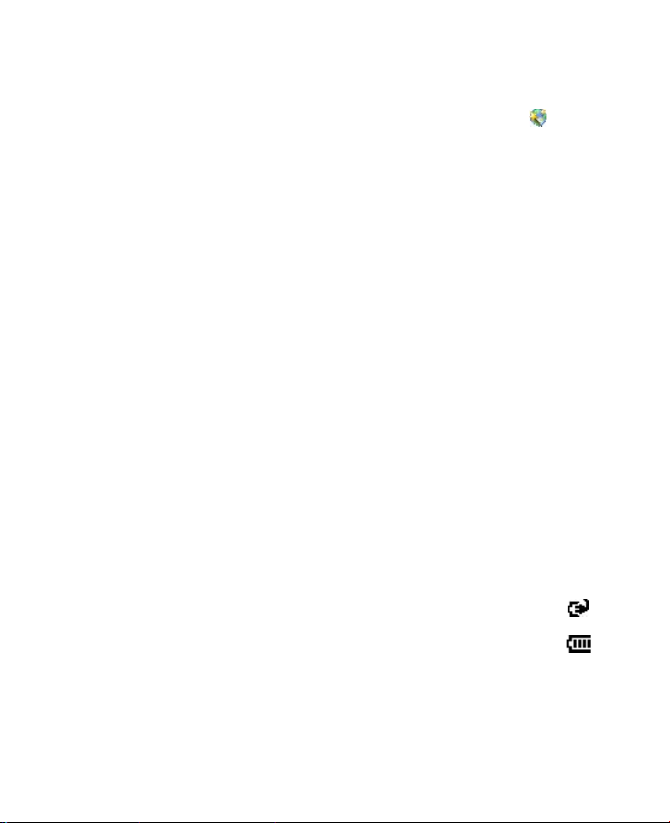
22 Начало работы
Автоматическая настройка параметров подключений для передачи
данных
1. При появлении уведомления от мастера настройки сети коснитесь Да.
Примечание Если уведомление не отображается, коснитесь в строке
заголовка, чтобы отобразить сообщение.
2. Если SIM-карта поддерживает несколько профилей операторов
мобильной связи, появится сообщение с предложением выбрать
профиль сети. Выберите необходимый профиль и коснитесь OK.
3. Мастер настройки сети начнет настраивать параметры подключений
для передачи данных коммуникатора.
4. После завершения работы мастера настройки сети коснитесь
Перезапустить.
Дополнительные сведения о мастере настройки сети см. в главе 10.
Зарядка аккумулятора
Новые аккумуляторы поставляются не полностью заряженными. Перед
началом использования коммуникатора рекомендуется зарядить аккумулятор.
Аккумуляторы некоторых типов работают лучше после нескольких циклов
заряда/разряда. Аккумулятор можно зарядить двумя способами.
• Зарядка аккумулятора коммуникатора с помощью подключения
адаптера питания.
• Подключение коммуникатора к ПК с помощью прилагаемого кабеля
синхронизации USB.
Примечание Дл я зарядки акк умулятора к омм уникатора н еоб ход имо
использовать только адаптер переменного тока и кабель USB,
поставляемые с коммуникатором.
При зарядке аккумулятора индикатор светится оранжевым светом.
Когда питание коммуникатора включено, при зарядке аккумулятора в
строке заголовка экрана “Сегодня” отображается значок зарядки ( ).
Когда аккумулятор будет полностью заряжен, цвет индикатора изменится
на зеленый, а в строке заголовка экрана “Сегодня” появится значок ( ),
указывающий на то, что аккумулятор полностью заряжен.
Внимание! • Не извлекайте аккумулятор из коммуникатора во время зарядки
с помощью адаптера переменного тока или автомобильного
адаптера.
• Д ля о бес печ ения бе зоп асн ост и за рядка акк уму лятора
прекращается при чрезмерном нагревании аккумулятора.
Page 23
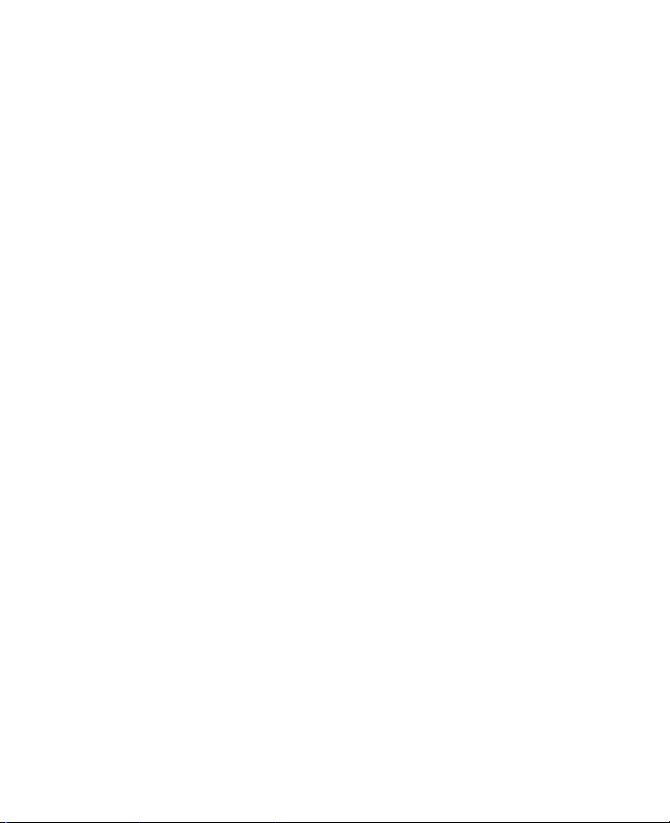
Начало работы 23
Калибровка коммуникатора
Для калибровки сенсорного экрана необходимо касаться стилусом центра
крестика, который перемещается в различные точки на экране. Этот
процесс обеспечивает точность касания элементов стилусом.
Если коммуникатор неточно реагирует на касания экрана, выполните
следующие действия для его повторной калибровки.
1. Выберите Пуск > Настройка > вкладка Система > Экран.
2. На вкладке Общие коснитесь Калибровка экрана, а затем
следуйте инструкциям на экране для выполнения калибровки.
Настройка параметров экрана
Экран коммуникатора может работать в следующих режимах ориентации:
книжная и альбомная. Чтобы изменить ориентацию, коснитесь Пуск >
Настройка > вкладка Система > Экран, а затем выберите необходимую
ориентацию.
Совет Чтобы быстро изменить ориентацию экрана, можно также коснуться значка
Поворот экра на в модуле запуска на главном экран е H TC. Для получения
дополнительной информации см. раздел “Главный экран HTC” далее в этой главе.
Чтобы сгладить края экранных шрифтов во многих программах, на вкладке
ClearType установите флажок Включить ClearType.
Чтобы повысить удоб ство чтения или видеть на экра не больш е
информации, настройте размер текста с помощью ползунка на вкладке
Размер текста.
Переключение коммуникатора в спящий режим
Короткое нажатие кнопки ПИТАНИЕ временно выключает экран и
переключает коммуникатор в спящий режим. В спящем режиме
отключается экран и снижается энергопотребление коммуникатора для
экономии заряда аккумулятора.
Коммуникатор также переходит в спящий режим автоматически после
определенного периода бездействия.
Настройка периода бездействия для перехода в спящий режим
1. Выберите Пуск > Настройка > вкладка Система > Электропитание >
вкладка Дополнительно.
2. Убедитесь, что в области При питании от аккумулятора установлен
флажок Выключать, если не используется.
3. Выберите время ожидания, а затем коснитесь OK.
Page 24

24 Начало работы
Вы сможете принимать сообщения и звонки, когда коммуникатор
находится в спящем режиме. При повторном нажатии кнопки ПИТАНИЕ,
поступлении звонка или получении сообщения коммуникатор выйдет
из спящего режима.
1.4 Экран “Сегодня”
На экране “Сегодня” отображается важная информация, такая как
предстоящие встречи и индикаторы состояния. Можно коснуться
определенной области экрана, чтобы запустить соответствующую
программу.
Предстоящие
встречи
Откройте меню
“Пуск”
Уведомление
Уровень сигнала
Регулировка громкости
Состояние заряда
аккумулятора
Главный экран HTC
(Для получения
дополнительной
информации см.
раздел “Главный
экран HTC” в этой
главе)
Откройте меню
быстрого доступа
(Для получения
дополнительной
информации см.
раздел “Меню
быстрого доступа” в
этой главе)
Состояние подключения
• Чтобы открыть экран “Сегодня”, выберите Пуск > Сегодня.
• Для настройки параметров экрана “Сегодня”, в том числе фонового
рисунка, коснитесь Пуск > Настройка > вкладка Личные >
Сегодня.
Дополнительные сведения о настройке экрана “Сегодня” см. в главе 4.
Page 25
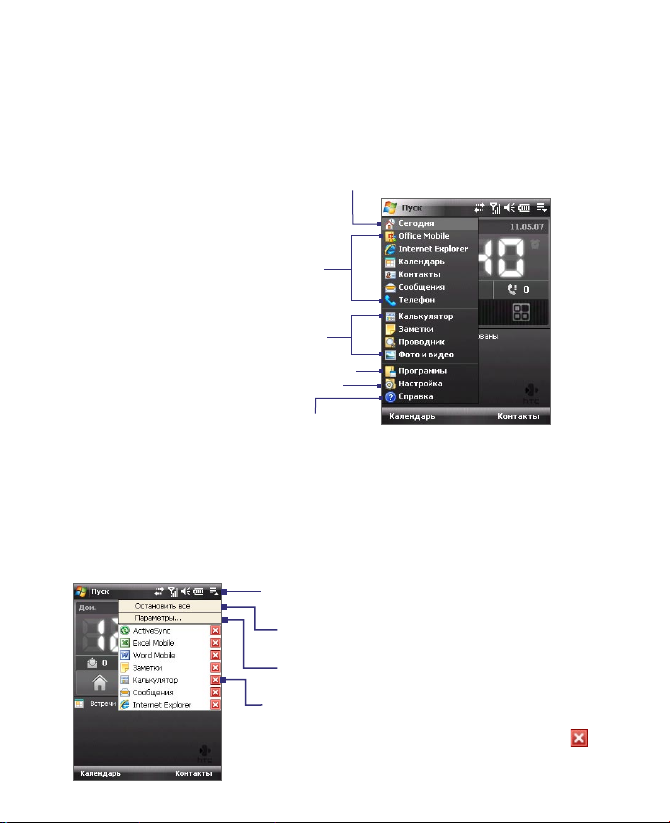
Начало работы 25
1.5 Меню “Пуск”
Меню “Пуск”, расположенное в верхнем левом углу экрана “Сегодня”,
содержит список программ. Чтобы запустить программу, необходимо
перейти к нужной программе в списке и кнопку ВВОД или коснуться
необходимой программы стилусом.
Просмотр справочной информации о
текущем экране.
Просмотр и изменение параметров.
Доступ к дополнительным программам.
Запустите недавно
использовавшуюся программу.
Запустите программу.
(Д ля наст рой ки э лем ентов
меню “Пуск” коснитесь Пуск >
Настройка > вкладка Личные >
Меню).
Переключитесь на экран “Сегодня”.
1.6 Меню быстрого доступа
В меню быстрого доступа, расположенном в верхнем правом углу экрана
“Сегодня”, отображаются текущие запущенные программы. Можно
быстро переключаться между запущенными программами и завершать
их выполнение.
Коснитесь этой кнопки, чтобы открыть меню быстрого
доступа
• Чтобы переключиться на работающую программу,
коснитесь названия программы
• Чтобы завершить работу программы, коснитесь
Настройте порядок завершения работы программ
(См. “Использование программы Диспетчер задач”
в главе 12)
Завершение работы всех запущенных программ
Page 26

26 Начало работы
1.7 Главный экран HTC
Главный экран HTC - это модуль экрана “Сегодня”, который предоставляет
обзор актуальной локальной информации, такой как время, дата и погода,
а также отображает новые сообщения и пропущенные вызовы. Он также
предоставляет настраиваемое средство запуска, позволяющее добавлять
избранные приложения для доступа одним касанием.
Главный экран HTC содержит три компонента: Домашний, Погода и
Модуль запуска. В нижней части главного экрана HTC расположена
панель инструментов, которая позволяет переключаться между этими
компонентами.
Панель инструментов
главного экрана HTC
Домашний Погода Модуль запуска
Переключение между различными компонентами главного экрана HTC
Выполните одно из следующих действий.
• Коснитесь пальцем вкладок на панели инструментов.
• Коснитесь стилусом вкладок на панели инструментов.
• Используйте джойстик. Если панель инструментов не выбрана,
сначала нажмите джойстик вверх или вниз для выбора панели
инструментов. Нажмите джойстик влево или вправо для выбора
вкладки, а затем нажмите кнопку ВВОД.
Домашний
Компонент Домашний отображает текущий день недели, дату и местное
время. При получении новых входящих сообщений и вызовов компонент
отображает количество новых сообщений эл. почты, сообщений SMS/
MMS и пропущенных вызовов. Если установлено оповещение, также
отображается значок Оповещение.
Page 27
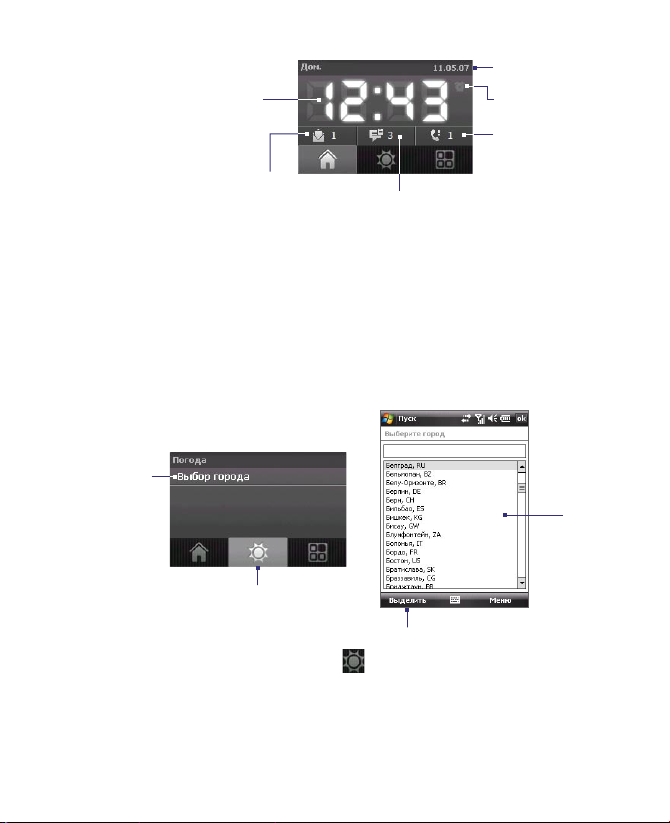
Начало работы 27
Количество новых сообщений
эл. почты. Коснитесь этого
значка для просмотра
сообщений эл. почты.
Количество новых сообщений
SMS/MMS.
Коснитесь этого значка для
просмотра сообщений SMS и MMS.
Значок сигнала
Количество
пропущенных
вызовов. Коснитесь
этого значка для
просмотра списка
“Звонки”.
Экран отображения
времени.
Коснитесь этой области
экрана, если необходимо
изменить дату, время или
включить сигналы.
Текущий день
недели и дата
Погода
Компонент Погода отображает текущую информацию о погоде, а также
информацию о погоде на следующие четыре дня недели. При первом
использовании этой функции необходимо сначала выбрать ваш город,
для которого будет отображаться информация о погоде.
Выбор города
2
1
3
4
1. Выберите вкладку Погода ( ).
2. Коснитесь области, на которой отображается Выбор города.
3. На экране “Выберите город” выберите свой город в списке
городов.
4. Нажмите Выбрать.
Page 28
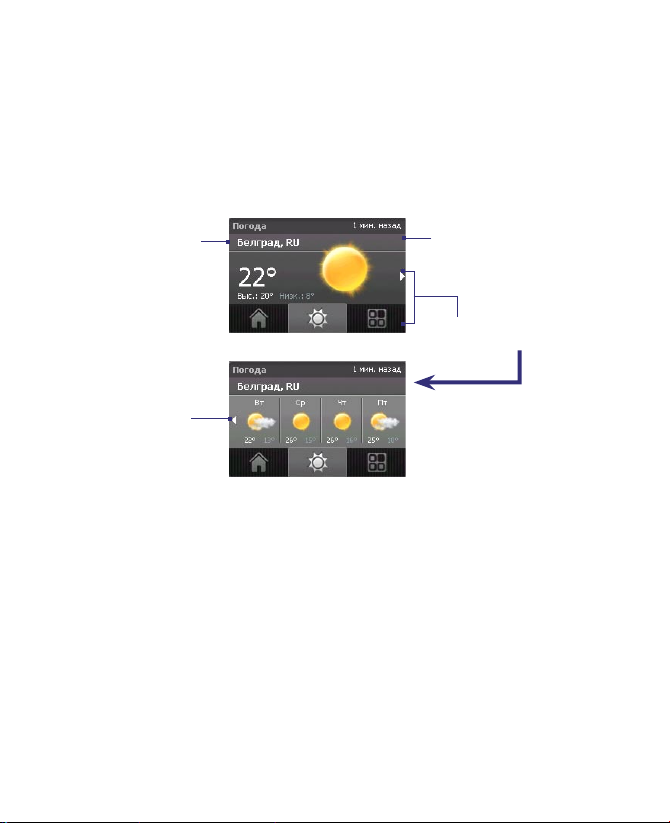
28 Начало работы
Просмотр информации о погоде
После выбора города коммуникатор автоматически подключается к
Интернету с помощью GPRS и загружает информацию о погоде на текущий
день и следующие четыре дня недели. На вкладке Погода будет показана
текущая температура, самая высокая и самая низкая температура, а
также графический индикатор погоды (показывающий облачный или
дождливый день и т.д.).
Прогноз погоды на ближайшие четыре дня
Коснитесь этой
области, чтобы
вернуться к
прогнозу погоды на
сегодня.
Прогноз погоды на сегодня
Коснитесь этой области, чтобы
просмотреть прогноз погоды на
ближайшие четыре дня.
Коснитесь этой
области, если
необходимо выбрать
другой город.
О то б р а жа е т в р е мя и л и
количество дней, прошедших с
последней загрузки информации
о погоде. Косн итесь здесь для
за груз ки по след них д анн ых
погоды.
Совет Для загрузки информации о погоде можно также использовать
подключение Wi-Fi коммуникатора. Дополнительные сведения об
использовании Wi-Fi см. в главе 10.
Примечание Если подключение к Интернету отсутствует и загружена информация
о погоде на пять дней, будет отображаться следующее сообщение
об ошибке: “Не удается получить данные для выбранного города.
Нажмите зде сь для п овтор а”. Под ключ ите ком муни катор к
Интернету с помощью GPRS или Wi-Fi, а затем коснитесь области,
в которой отображается сообщение об ошибке, чтобы загрузить
данные о погоде.
Page 29
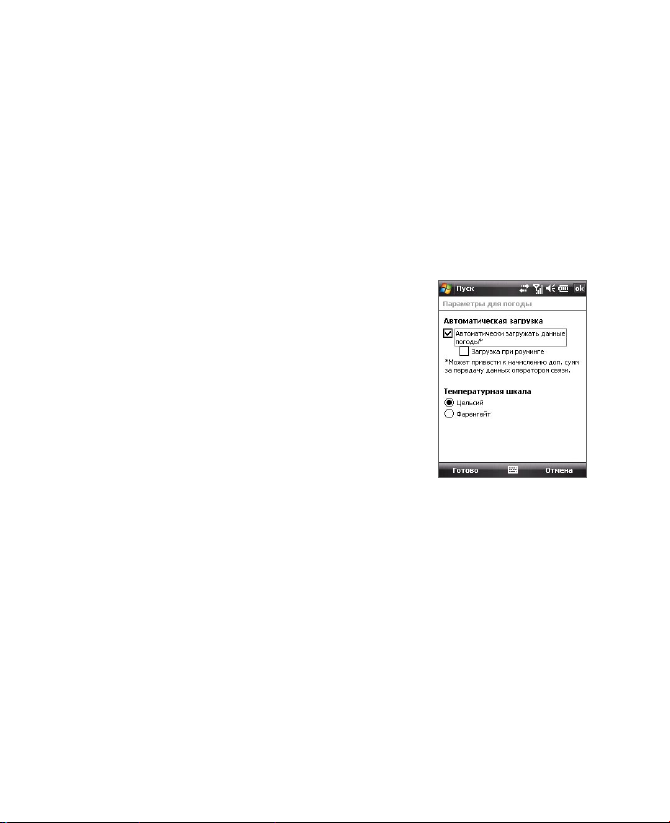
Начало работы 29
Настройка параметров информации о погоде
1. Коснитесь области, на которой отображается название города.
2. На экране “Выбор города” выберите Меню > Параметры для погоды.
3. Можно включить или выключить следующие параметры:
• Автоматически загружать данные о погоде. Если установлен
этот флажок, информация о погоде будет автоматически
загружаться с веб-сайта AccuWeather при выборе вкладки
Погода, если данные не обновлялись в течение последних трех
часов. Данные о погоде будут также загружаться при каждом
выполнении подключения ActiveSync (с помощью беспроводного
подключения или подключения USB).
Снимите этот флажок, если
необходимо загружать
информацию о погоде вручную.
• Загружать при роуминге.
Установите этот флажок,
только если необходимо
выполнять автоматическую
загрузку данных о погоде при
роуминге. Это может привести к
дополнительным расходам.
• Температурная шкала.
Выберите шкалу для
отображения температуры:
Цельсий или Фаренгейт.
Совет Для просмотра более подробной информации о погоде на веб-сайте
AccuWeather выберите Меню > О погоде на экране “Выберите город”
и коснитесь ссылки с названием AccuWeather.com. Запустится Internet
Explorer Mobile и откроется веб-сайт AccuWeather.
Модуль запуска
Модуль запуска позволяет добавлять ярлыки быстрого запуска для
избранных программ и настраивать доступ одним касанием. Быстрые
параметры, такие как Нас троить под светку, Пово рот экрана и
Блоки ровк а устр ойства, а так же несколько ярлыков программ
до бав лены по умолчан ию. Их можно замен ить необходимыми
параметрами и программами.
Page 30
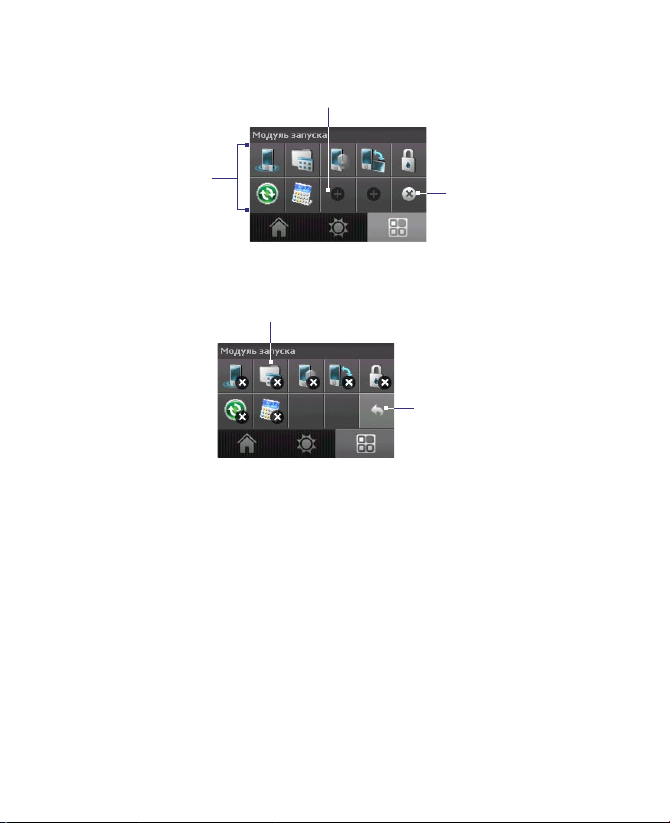
30 Начало работы
Удаление ярлыков
Коснитесь ярлыка
быстрого запуска,
чтобы открыть
соответствующую
программу
или применить
соответствующий
параметр.
Выберите пустую ячейку для
добавления ярлыка параметра или
программы.
Коснитесь ярлыка, чтобы удалить его.
Возврат
Примечание Чтобы заменить ярлык, необходимо сначала удалить его, а затем
добавить ярлык на избранную программу или параметр.
1.8 TouchFLO™
TouchFLO™ - это специальная функция, которая предоставляет возможность
более удобной работы с сенсорной панелью на коммуникаторе. С
помощью TouchFLO можно прокручивать экран и перемещаться по нему,
просто двигая пальцем.
Page 31

Начало работы 31
Технология TouchFLO также включает в себя сенсорный куб, с помощью
которого можно запускать программы обмена сообщениями, Internet
Explorer® Mobile и другие. Можно также добавлять избранные контакты,
воспроизводить музыку и просматривать изображения и видеофайлы.
Примечание Сенсорный куб отображается только в книжном режиме просмотра.
Что бы отк рыть с енсо рный к уб, убе дите сь, что для э кран а
установлен книжный режим.
Сенсорный куб
Открытие сенсорного куба
• Переместите палец вверх,
начиная с нижнего края
сенсорного экрана, на котором
отображается логотип.
Закрытие сенсорного куба
• Чтобы закрыть сенсорный куб
и вернуться к экрану, который
был открыт перед его запуском,
переместите палец вниз на
сенсорном экране.
Page 32

32 Начало работы
Перемещение по сенсорному кубу
Сенсорный куб – это трехмерный кубический интерфейс пользователя.
Для поворота интерфейса переместите палец влево или вправо на
сенсорном экране.
Экраны сенсорного куба
Интерфейс сенсорного куба содержит три стороны:
• На первой стороне интерфейса можно добавить до девяти
избранных контактов. Если вы часто выполняете вызовы или
отправляете сообщения определенным людям, их можно добавить
в качестве избранных контактов для быстрого доступа.
Примечание Чтобы и меть во зможно сть до бавл ять ко нта кты в
качестве избранных, необходимо создать контакты или
синхр ониз иров ать их с к омму ника торо м. Кон такт ы,
хранящиеся на SIM-карте, невозможно добавить в качестве
избранных контактов.
Дополнительные сведения о создани и контактов см. в
главе 6. Дополнительные сведения о синхрони зации
коммуникатора с ПК см. в главе 5. Дополнительные сведения
о синхронизации коммуникатора с сервером Exchange
Server см. в главе 8.
Page 33

Начало работы 33
Выберите пустую
ячейку для добавления
избранного контакта.
Откройте “Звонки”.
(Для получения
дополнительной
информации см. главу 3).
Выберите контакт, чтобы открыть
карточку контакта и выполнить
вызов или отправить сообщение.
Запустите
программу “Телефон”.
(Для получения
дополнительной
информации см. главу 3).
Удалите
избранные
контакты.
Откройте “Контакты”.
(Для получения
дополнительной
информации см. главу 6)
Если при
добавлении
избранного
контакта с ним
не связана
фотография, будет
отображаться имя
(или фамилия)
контакта.
Выберите избранный
контакт, чтобы удалить
его.
Вернитесь к списку
избранных контактов.
Page 34

34 Начало работы
• Вторая сторона интерфейса
предоставляет ярлыки
быстрого запуска для
сообщений эл. почты,
текстовых сообщений и
сообщений MMS, Интернета и
других приложений.
Просто касайтесь значков
на экране, чтобы открыть
соответствующую программу.
• На третьей стороне интерфейса можно воспроизводить музыку и
просматривать изображения и видеофайлы на коммуникаторе.
Коснитесь этого значка, чтобы открыть программу “Аудио-менеджер” и
воспроизвести музыкальные файлы (для получения дополнительной
информации об использовании программы “Аудио-менеджер” см.
главу 11).
Используйте
эти кнопки для
управления
воспроизведением
музыкальных
файлов.
Слева направо:
Назад,
Воспроизведение/
Пауза, Вперед
Когда в программе “Аудиоменеджер” выполняется
воспроизведение, вернитесь к этому
экрану. Будут показаны элементы
управления воспроизведением,
а также название, исполнитель и
оставшееся время воспроизведения
текущей музыкальной композиции.
Откройте папку “Мои
фотографии” в программе
“Фото и видео”.
(Для получения
дополнительной
информации см. главу 11).
Откройте папку “Мои
фотографии” в программе
“Фото и видео”.
(Для получения
дополнительной
информации см. главу 11).
Page 35

Начало работы 35
Прокрутка и перемещение с помощью пальца
При просмотре содержимого, которое не помещается на экране
полностью, например веб-страниц, документов и сообщений, с помощью
TouchFLO можно использовать палец для прокрутки и перемещения.
Прокрутку с помощью пальца можно также использовать для прокрутки
вверх и вниз списков, таких как список контактов, список файлов, список
сообщений, список встреч календаря и т.д.
Примечание Прокрутку и перемещение с помощью пальца можно использовать
в книжном и альбомном режимах.
Прокрутка с помощью пальца
• Переместите палец вниз для прокрутки экрана вверх.
• Переместите палец вверх для прокрутки экрана вниз.
Если палец
прокручивает
экран вверх и
вниз, то можно
перемещаться
по всей
области экрана
необходимым
образом.
• Для прокрутки влево переместите палец вправо.
• Для прокрутки вправо переместите палец влево.
• Прокрутку экрана можно остановить, нажав пальцем сенсорный
экран.
Примечание Пол осы пр окру тки, отобра жаем ые на экра не, об означают
наличие содержимого, которое не помещается на экране. Можно
прокрутить экран вверх и вниз с помощью пальца, только если
на экране отображается вертикальная полоса прокрутки. Можно
прокрутить экран влево и вправо с помощью пальца, только если
на экране отображается горизонтальная полоса прокрутки.
Page 36

36 Начало работы
Перемещение с помощью пальца
• Чтобы переместиться вниз, коснитесь и проведите пальцем вверх
по сенсорному экрану.
• Чтобы переместиться вверх, коснитесь и проведите пальцем вниз
по сенсорному экрану.
• Чтобы переместиться вправо, коснитесь и проведите пальцем
влево по сенсорному экрану.
• Чтобы переместиться влево, коснитесь и проведите пальцем
вправо по сенсорному экрану.
• Можно также перемещаться по диагонали.
Примечание Полосы п рокр утки, отобража емые на эк ране , обозначают
наличие содержимого, которое не помещается на экране. Можно
использовать перемещение с помощью пальца, только если на
экране отображаются полосы прокрутки.
Непрерывное перемещение
1. Переместите палец на границу и удерживайте его. Начнется
непрерывная прокрутка просматриваемой веб-страницы,
документа или сообщения.
Граница по вертикали
Граница по
горизонтали
2. Отпустите палец для остановки перемещения.
Page 37

Начало работы 37
Параметры TouchFLO
Мож но в кл юч ат ь и о тк лю ча ть з вук,
сопровождающий прокрутку и перемещение
прикосновением пальца. Коснитесь Пуск >
Настройка > вкладка Система > TouchFLO,
затем установите или снимите флажок Звук
при прокрутке и перемещении пальцем.
Page 38

38 Начало работы
1.9 Значки состояния
Ниже описаны некоторые значки состояния, которые могут отображаться
на экране коммуникатора.
Значки, отображающиеся в этой области
GPRS доступен
EDGE доступен
Функция Wi-Fi включена, но
коммуникатор еще не подключен к
беспроводной сети
Подключение к беспроводной сети
(стрелки двигаются);
Подключение к беспроводной сети
выполнено
Синхронизация через сеть Wi-Fi
Подключение активно
Подключение неактивно
Выполняется синхронизация
Значки, отображающиеся в этой области
Мастер настройки сети
Доступны другие уведомления.
Коснитесь значка для просмотра всех
уведомлений
Новые текстовые сообщения;
SMS-уведомление о голосовой почте.
Получение MMS-сообщения
Получено новое MMS-сообщение
Отправка MMS-сообщения
MMS-сообщение отправлено
Не удалось отправить
MMS-сообщение
Новое мгновенное сообщение
программы Live Messenger
Пропущенный вызов
Динамик включен
Роуминг
Сигнал
Обнаружена новая беспроводная
сеть(и)
Обнаружена стереогарнитура Bluetooth
Уведомление ActiveSync
Ошибка синхронизации.
Page 39

Начало работы 39
Значки, отображающиеся в этой области
Режим вибровызова
Звук включен
Звук выключен
Значки, отображающиеся в этой области
Подключение к GPRS
GPRS используется
Подключение к сети EDGE
EDGE используется
Максимальный уровень сигнала
Нет сигнала
Телефон выключен
Нет доступа к телефонной сети.
Поиск телефонной сети
Выполняется голосовой вызов
Вызов на удержании
Настроена переадресация звонков
Набор номера при отсутствии
SIM-карты
Не установлена SIM-карта
Значки, отображающиеся в этой области
Аккумулятор заряжается
Аккумулятор заряжен
Очень низкий уровень заряда
аккумулятора
Page 40

40 Начало работы
1.10 Программы
Ни же описаны про граммы, предварительно устан овл енные на
коммуникаторе.
Программы в меню “Пуск”
Значок Описание
Office Mobile. Используйте полный набор приложений Microsoft®
Office для своего мобильного устройства.
Excel Mobile. Позволяет создавать, просматривать и
редактировать книги Microsoft® Office Excel®.
PowerPoint Mobile. Позволяет просматривать
слайды и презентации Microsoft® Office PowerPoint®.
Word Mobile. Позволяет создавать, просматривать и
редактировать документы Microsoft® Office Word.
Календарь. Позволяет упорядочивать встречи и создавать
запросы на собрания.
Контакты. Позволяет упорядочивать сведения о друзьях и
коллегах.
Internet Explorer Mobile. Позволяет просматривать веб-сайты
и сайты WAP, а также загружать новые программы и файлы из
Интернета.
Сообщения. Позволяет отправлять и получать сообщения
электронной почты, MMS- и текстовые сообщения.
Телефон. Позволяет выполнять и принимать звонки,
переключаться между звонками и организовывать конференцсвязь.
Справка. Позволяет просматривать разделы справки для
текущего экрана или программы.
Экран Программы
Значок Описание
Игры. Позволяет запускать предварительно установленные игры:
Bubble Breaker и Косынка.
ActiveSync. Позволяет синхронизировать информацию между
коммуникатором и ПК или сервером Exchange Server.
Page 41

Начало работы 41
Значок Описание
Adobe Reader LE. Просмотр файлов PDF (Portable Document
Format) на коммуникаторе.
Аудио-менеджер. Обзор и воспроизведение музыкальных файлов.
Проводник Bluetooth. Поиск других устройств Bluetooth,
поддерживающих обмен файлами, и обращение к общим папкам
Bluetooth на этих устройствах.
Калькулятор. Выполнение основных арифметических действий и
вычислений: сложения, вычитания, умножения и деления.
Камера. Съемка фотографий или видеоклипов со звуком.
Comm Manager. Позволяет управлять подключениями
коммуникатора (Wi-Fi, GPRS, Bluetooth и ActiveSync), включать и
выключать телефон, переключаться между режимами звонка/
вибровызова, включать и выключать функцию Direct Push и т.д.
Проводник. Организация и управление файлами на
коммуникаторе.
Общий Интернет. Подключение компьютера к Интернету с
помощью функции передачи данных коммуникатора.
Spb GPRS Monitor. Данная программа находится на
предоставленном компакт-диске. Эту программу можно установить
и использовать для измерения объема данных, переданных по
подключению к сети GPRS или GSM, и рассчитать расходы на
передачу данных. Дополнительные сведения см. в главе 13.
Java. Загрузка и установка на коммуникатор приложений Java,
таких как игры и инструменты.
Messenger. Эту мобильную версию Windows Live Messenger
можно использовать, чтобы отправлять и получать мгновенные
сообщения на коммуникаторе.
Заметки. Создание рукописных или напечатанных заметок,
рисунков и записей голоса.
Фото и видео. Просмотр, упорядочивание и сортировка
изображений, анимированных файлов GIF и видеофайлов на
коммуникаторе или карте памяти.
Настройка SAP. Удаленный доступ к SIM-карте коммуникатора с
помощью Bluetooth.
Page 42

42 Начало работы
Значок Описание
Поиск. Поиск контактов, данных и другой информации на
коммуникаторе.
SIM Manager. Управление контактами, сохраненными на SIM-карте.
Эту программу можно использовать для копирования контактов с
SIM-карты в папку "Контакты" на коммуникаторе.
Sprite Backup.. Эта программа находится на компакт-диске с
программами. Эту программу можно установить и использовать
для резервного копирования данных и файлов. Дополнительные
сведения см. в главе 9.
Набор инструментов SIM (SIM Tool Kit). Доступ к информации и
другим услугам, предоставляемым оператором мобильной связи.
Потоковое мультимедиа. Просмотр видео в режиме реального
времени или по запросу.
Задачи. Упорядочивание сведений о задачах.
Диктофон. Запись голоса, его воспроизведение и отправка по эл.
почте, MMS или передача на другое устройство. Записанный голос
можно установить в качестве мелодии звонка.
Голосовой набор номера. Запись голосовых тегов, которые
позволяют набирать номер телефона или запускать программы,
просто произнеся слово.
Windows Live. Версию Windows Live™ можно использовать для
поиска информации в Интернете. С помощью этой программы
можно выполнить вход в учетную запись Windows Live и получить
доступ к сообщениям Live Mail, отправлять/получать мгновенные
сообщения в Live Messenger.
Windows Media Player Mobile. Воспроизведение аудио и
видеофайлов.
ZIP. Экономия памяти и освобождение места на коммуникаторе за
счет сжатия файлов в ZIP-архивы.
Page 43

Начало работы 43
1.11 Настройка параметров
Можно настроить параметры коммуникатора в соответствии со своими
предпочтениями . Чтобы просмотреть все дос тупные параметры,
коснитесь Пуск > Настройка, затем выберите вкладки Личные, Система
и Подключения, расположенные в нижней части экрана.
Вкладка “Личные”
Значок Описание
Кнопки. Назначение программы для кнопки коммуникатора.
Ввод. Установка параметров для каждого метода ввода.
Блокировка. Установка пароля на коммуникатор.
Меню. Выбор программ для отображения в меню "Пуск".
Данные о владельце. Ввод персональной информации в
коммуникатор.
Телефон. Настройка параметров телефона, таких как мелодии
звонка, номер PIN для SIM-карты и т.д.
Звуки и уведомления. Включение звуков для событий,
уведомлений и т.д., а также установка типов уведомлений для
различных событий.
Сегодня.. Настройка внешнего вида экрана "Сегодня" и
отображаемой на нем информации.
Вкладка “Система”
Значок Описание
О программе. Позволяет просмотреть основную информацию о
версии ПО Windows Mobile® и типе процессора, используемого на
коммуникаторе. Можно также указать имя коммуникатора.
Подсветка. Установка времени отключения подсветки и
настройка яркости.
Page 44

44 Начало работы
Значок Описание
Сертификаты. Просмотр информации о сертификатах,
установленных на коммуникаторе.
Очистить Хранилище. Коснитесь этого значка, только если
необходимо удалить из памяти все данные и файлы и сбросить
все настройки коммуникатора до заводских параметров по
умолчанию.
Часы и сигналы. Установка на коммуникаторе времени и даты
местонахождения или часового пояса во время путешествия.
Сигналы оповещения также можно установить на указанное
время и день недели.
Информация об устройстве. Просмотр информации о
версии микропрограммного обеспечения, оборудовании,
личных сведениях и длительности звонков, совершенных с
коммуникатора.
Шифрование. Позволяет выполнять шифрование файлов на
карте памяти. Зашифрованные файлы можно прочитать только на
вашем коммуникаторе.
Отчеты об ошибках. Включение или выключение функции
отчета об ошибках коммуникатора. Если функция включена и в
программе возникает ошибка, технические данные о состоянии
программы и компьютера будут записаны в текстовый файл и
отправлены в центр технической поддержки Microsoft, если будет
выбрана эта возможность.
External GPS. Установка соответствующих коммуникационных
портов GPS, если это необходимо. Это может потребоваться, если
на коммуникаторе установлены программы, которые получают
доступ к данным GPS, или к коммуникатору подключен приемник
GPS. Дополнительные сведения см. в справке.
Блокировка клавиш. Блокировка кнопок коммуникатора, кроме
кнопки ПИТАНИЕ, когда коммуникатор находится в спящем
режиме. Это необходимо, чтобы коммуникатор не был случайно
включен и не расходовал энергию без необходимости.
Память. Проверка состояния памяти и информации о карте
памяти. Также можно остановить программы, запущенные в
данный момент.
АРУ микрофона. Данный параметр используется для
автоматической регулировки уровня записи голоса.
Page 45

Начало работы 45
Значок Описание
Электропитание. С помощью этого параметра можно проверить
уровень заряда аккумулятора. Также данный параметр
позволяет установить время отключения экрана (переключения
коммуникатора в спящий режим) для экономии заряда
аккумулятора.
Язык и стандарты. Данный параметр используется для
установки региональных стандартов, включая формат
отображения чисел, валюты, даты и времени на коммуникаторе.
Удаление программ. Позволяет удалять программы,
установленные на коммуникаторе.
Экран. Позволяет изменять ориентацию экрана, выполнять
калибровку и настраивать размер текста на экране.
Диспетчер задач. Завершает работу запущенных программ и
настраивает кнопку "Выход" ( ) для мгновенного завершения
программ при выборе кнопки. Для получения дополнительной
информации см. "Диспетчер задач" в главе 12.
TouchFLO. Можно включать и отключать звук, сопровождающий
прокрутку и перемещение прикосновением пальца. в разделе
“Параметры TouchFLO” в данной главе.
Центр обновл.Windows. Обновление Windows Mobile® на
коммуникаторе и загрузка последних обновлений и исправлений
системы безопасности, если они доступны.
Вкладка “Подключения”
Значок
Описание
Передача. Позволяет принимать на коммуникаторе входящие
радиосигналы Bluetooth.
Bluetooth. Используется для включения интерфейса Bluetooth,
перехода коммуникатора в видимый режим, а также для поиска
других устройств Bluetooth.
Comm Manager. Позволяет управлять подключениями
коммуникатора (Wi-Fi, GPRS, Bluetooth и ActiveSync), включать и
выключать телефон, переключаться между режимами звонка/
вибровызова, включать и выключать функцию Direct Push и т.д.
Page 46

46 Начало работы
Значок
Описание
Подключения. Позволяет настроить один или несколько
типов подключений через модем на коммуникаторе, например
подключение по коммутируемой линии, подключение GPRS и т.д.
Эти подключения используются для подключения коммуникатора
к Интернету или к частной локальной сети.
Тип линии CSD. Параметр используется для установки типа
линии, используемого при подключении для передачи данных
по коммутируемым каналам (CSD). Как правило, этот параметр не
требуется изменять, если отсутствуют проблемы при установке
подключения.
Настройка GPRS. Позволяет выбрать способ проверки
подлинности GPRS.
Мастер настройки сети. Предназначен для настройки
параметров подключений GPRS, WAP и MMS на основе
автоматического определения оператора мобильной связи или
его выбора пользователем. Дополнительные сведения см. в главе
10.
Служба SMS. Позволяет отправлять с коммуникатора текстовые
сообщения SMS через подключение для передачи данных,
например GPRS, или через подключение для передачи данных по
коммутируемым каналам.
От USB к ПК. Установка последовательного подключения USB
между коммуникатором и ПК при возникновении проблем во
время подключения ActiveSync.
Wi-Fi. Поиск доступных беспроводных сетей.
Беспроводная ЛВС. Просмотр сведений об активных
беспроводных сетях и настройка параметров Wi-Fi.
Page 47

Глава 2
Ввод и поиск информации
2.1 Ввод информации
2.2 Использование экранной клавиатуры
2.3 Использование Symbol Pad
2.4 Поиск информации
Page 48

48 Ввод и поиск информации
2.1 Ввод информации
При запуске программы или выделении поля, которое требует ввода текста
или цифр, в строке меню становится доступен значок Панель ввода.
Коснитесь стрелки Выбор метода ввода (которая отображается рядом
со значком Панель ввода), чтобы открыть меню, позволяющее выбрать
метод ввода текста и настроить параметры ввода. После выбора метода
ввода текста появится соответствующая Панель ввода, с помощью
которой можно ввести текст. Для отображения и скрытия панели ввода
просто коснитесь значка Панель ввода.
Панель ввода
(клавиатура)
Стрелка “Выбор
метода ввода”
Значок “Панель ввода”
Значок Метод ввода
Экранная клавиатура
Symbol Pad
Примечание В некоторых языковых версиях устройств могут быть доступны не
все методы ввода текста.
Page 49

Ввод и поиск информации 49
2.2 Использование экранной клавиатуры
Экранную кл авиатуру можно вызвать из любого пр иложения,
где возможен ввод текста. Текст можно вводить, касаясь клавиш
клавиатуры, которые изображены на экране.
Ввод текста с помощью экранной клавиатуры
1. В приложении коснитесь стрелки Выбор метода ввода и выберите
Клавиатура.
2. Введите текст, касаясь клавиш экранной клавиатуры.
Увеличение экранной клавиатуры
1. Коснитесь стрелки Выбор метода ввода и выберите вкладку
Параметры.
2. В списке Метод ввода выберите Клавиатура.
3. Коснитесь кнопки Крупные клавиши.
2.3 Использование Symbol Pad
Symbol Pad предоставляет полный набор стандартных символов,
например: фигурные скобки, квадратные скобки, знак денежной единицы
и т.д., а также знаки препинания и специальные символы.
Коснитесь обозначения символа, чтобы, выделить
символ. Для перемещения между доступными
символами
можно использовать джойстик, а для
выбора нужного символа - кнопку ВВОД.
Коснитесь значка для просмотра предыдущей
страницы символов.
Коснитесь этого значка для просмотра следующей
страницы символов.
Коснитесь значка, чтобы закрыть Symbol Pad без
выбора символа.
Отображен номер текущей страницы и общее
количество страниц с символами.
Page 50

50 Ввод и поиск информации
Открытие экрана “Symbol Pad” и выбор символа
1. Создайте или откройте документ, например, документ программы
Word.
2.
Для открытия Symbol Pad коснитесь стрелку выбора способа ввода,
затем Symbol Pad.
3. Чтобы просмотреть страницу с символами, касайтесь клавиш
/ на экране Symbol Pad.
4. Выберите необходимый символ и закройте экран Symbol Pad.
Выбранный символ будет вставлен в документ.
2.4 Поиск информации
Вы можете осуществлять поиск файлов и других объектов, которые
хранятся в папке “Мои документы” или на карте памяти, установленной
в коммуникаторе. Можно выполнять поиск по имени файла или по
ключевым словам, содержащимся в объекте поиска. Например, можно
искать электронные письма, заметки, встречи, контакты и задачи, а также
выполнять поиск информации в интерактивной справке.
Поиск файлов или объектов
1. Выберите Пуск > Программы > Поиск.
2. В поле Искать можно выполнить следующие действия:
• Введите имя файла, слово или другую информацию, которую
требуется найти.
• Коснитесь значка Стрелка вниз ( ) и выберите из списка элемент,
который вы искали раньше.
3. В поле Тип коснитесь значка стрелка вниз ( ) и выберите тип
данных, что позволит сузить поиск.
4. Коснитесь Поиск. Программа начнет поиск подходящих файлов в
папке Мои документы и во вложенных папках.
5. В списке Результаты выберите элемент, который нужно открыть.
Примечание Ря дом с имена ми файл ов, сохран енн ых на кар те па мяти,
отображается значок карты памяти ( или ).
Page 51

Глава 3
Использование функций
телефона
3.1 Использование телефона
3.2 Исходящие звонки
3.3 Входящие звонки
3.4 Smart Dialing
3.5 Дополнительные сведения о наборе
номеров
3.6 Настройка доступа по Bluetooth
к SIM-карте для автомобильных
телефонов
Page 52

52 Использование функций телефона
3.1 Использование телефона
С помощью коммуникатора, так же, как и с помощью обычного мобильного
телефона, можно звонить и отвечать на звонки, вести учет звонков
и посылать сообщения. Кроме того, можно делать заметки во время
разговора, звонить непосредственно из программы “Контакты”, копировать
записи из телефонной книги на SIM-карте в список контактов, который
хранится в памяти устройства.
Экран Телефон
От экрана “Телефон” можно перейти к экранам “Звонки”, “Быстрый
набор” и “Настройки телефона”. Чтобы открыть экран “Телефон”, можно
воспользоваться одним из следующих способов:
• Коснитесь Пуск >
Телефон; или
• Нажмите кнопку
ЗВОНОК.
Кнопка
ЗВОНОК
Ввод PIN-кода
Бо льши нство S IM-к арт з ащи щены ПИН-к одо м (пе рсонал ьный
идентификационный номер), который предоставляется оператором
мобильной связи.
1.
Введите ПИН-код, предоставленный оператором мобильной связи.
2. Коснитесь экранной кнопки Ввод.
Примечание При вводе неправильного ПИН-кода три раза подряд SIM-карта
блокируется. В этом случае для разблокирования карты нужно
ввести ключ разблокировки ПИН-кода (PUK-код), полученный от
оператора мобильной связи.
Включение и отключение телефона
Во многих странах действует запрет на использование мобильных
телефонов на борту самолетов.
Выключение телефона
1. Коснитесь Пуск > Программы > Comm Manager или Пуск >
Настройка > вкладка Подключения > Comm Manager.
2. На экране Comm Manager коснитесь кнопки Телефон, чтобы
отключить функции телефона.
Значок обозначает, что телефон выключен.
Page 53

Использование функций телефона 53
Включение телефона
• Снова коснитесь кнопки Телефон на экране “Comm Manager”.
Значок обозначает, что телефон включен.
Режим полета
Для отключения телефона также можно включить режим полета.
Включение режима полета
В режиме полета в коммуникаторе отключается прием и передача любых
радиосигналов, то есть отключаются функции мобильного телефона,
модули Bluetooth и Wi-Fi.
1. Коснитесь Пуск > Программы > Comm Manager или Пуск >
Настройка > вкладка Подключения > Comm Manager.
2.
На экране Comm Manager коснитесь кнопки Режим полета,
чтобы включить режим полета.
Значок обозначает, что режим полета включен.
Отключение режима полета
При отключении режима полета снова включается функция телефона.
При этом также восстанавливается функционирование модуля Bluetooth,
однако, модуль Wi-Fi остается отключенным.
• Чтобы выключить режим полета, снова коснитесь кнопки Режим
полета на экране Comm Manager.
Значок обозначает, что режим полета выключен.
Регулировка громкости
1. Коснитесь значка Динамик ( ).
2. В появившемся окне Громкость
выполните следующие действия:
• Отрегулируйте громкость телефона
( ) ил и коммуник атора ( ),
пе редвин ув п олзуно к в нуж ное
положение.
• В этом же окне можно изменит ь
системные настройки и настройки
звонка, установив флажки Вкл., Вибр.
или Выкл.
Page 54

54 Использование функций телефона
Примечания • Регулировать громкос ть телефонного разговора необходимо
непосредственно во время разговора. Если изменять уровень
громкости в другой момент, то при этом изменятся также уровни
громкости звонка, уведомлений и воспроизведения MP3.
•
Пр и уст анов ке ре жима "В ибро выз ов" звук авто мати чески
вык лючается, а при поступл ении входящего звонк а аппарат
начинает вибрировать. В строке заголовка появится значок ( ),
указывающий на то, что установлен режим "Вибровызов".
3.2 Исходящие звонки
Чтобы поз вонить по те лефону можно использовать програ ммы
"Телефон", "Контакты", "TouchFLO", "Быстрый набор", "Звонки" и
"SIM Manager".
Звонок с помощью программы “Телефон”
1. Нажмите Пуск > Телефон.
2. Наберите номер на клавиатуре
на экране "Телефон", касаясь
необходимых клавиш пальцем или
стилусом.
3. Нажмите кнопку ЗВОНОК на
коммуникаторе, чтобы совершить
звонок.
Совет Если неправильно набран номер, то
можно пооче редно с тереть цифры
номера с помощью экранной кнопки
Удалить ( ). Чтобы стереть номер
полностью, коснитесь и удерживайте
кнопку Удалить.
Звонок с помощью программы “Контакты”
Коснитесь Контакты на экране "Сегодня" или выберите Пуск > Контакты
и выполните одно из следующих действий:
• Нажмите джойстик вверх или вниз, чтобы выбрать контакт, а затем
нажмите кнопку ЗВОНОК.
• Коснитесь нужного контакта в списке контактов, а затем выберите
номер телефона, по которому вы хотите позвонить.
•
Коснитесь и удерживайте стилус на нужном контакте, а затем выберите
в раскрывшемся меню Рабочийу, Домашний или Сотовый.
Page 55

Использование функций телефона 55
Выбор телефонного номера из списка контактов
По умолчанию при телефонном звонке из списка контактов набирается
номер мобильного телефона. Однако можно задать и набор другого
номера.
1. Выберите Пуск > Контакты.
2. Нажмите ДЖОЙСТИК для перемещения вверх или вниз, чтобы
выбрать контакта.
3. Нажимайте кнопку ДЖОЙСТИКА влево или вправо. Буквы,
которыми помечен телефонный номер, будут меняться.
Совершение вызовов с помощью TouchFLO
Чтобы выполнить вызов избранного контакта, добавленного в сенсорный
куб TouchFLO, выполните следующие действия.
1. Откройте сенсорный куб. Для этого поместите палец на логотип
в нижней части сенсорного экрана, а затем переместите палец
вверх. (Для получения подробных инструкций см. главу 1).
2. Переместите палец влево или вправо, чтобы повернуть куб и
перейти к экрану, на котором отображаются избранные контакты.
3. Коснитесь фотографии или имени избранного контакта, которому
необходимо позвонить.
4. Будет показана карточка выбранного избранного контакта.
Коснитесь одного из номеров телефона, по которому требуется
позвонить.
Page 56

56 Использование функций телефона
Звонок из списка “Звонки”
1. На экране "Телефон" коснитесь кнопки Звонки ( ) или выберите
Меню > Звонки.
2.
Можно просмотреть звонки в списке “Звонки”, используя прокрутку
с помощью пальца, или коснуться Меню > Фильтр и выбрать
категорию звонков.
3. С помощью пальца пролистайте список до нужного контакта или
телефонного номера и коснитесь Позвонить.
Быстрый набор одним касанием
Добавьте часто используемый ном ер в список Быс трый н абор ,
чтобы вызывать его одним прикосновением. Например, если контакт
помещен на место 2 в списке быстрого набора, то для набора этого
номера на экране "Телефон" необходимо просто коснуться и удерживать
клавишу с цифрой 2. Чтобы добавить контакт в список быстрого набора,
его предварительно нужно внести в список контактов.
Добавление записи в список “Быстрый набор”
1. На экране “Телефон” выберите Меню > Быстрый набор.
2. Выберите Меню > Создать.
3. Выберите нужный контакт. Выберите номер телефона, который
необходимо назначить клавише быстрого набора.
4. В поле Место укажите свободную клавишу для использования в
качестве клавиши для быстрого набора.
Примечание Если поместить номер на занятую позицию, то новый номер заменит
записанный ранее.
Советы • Чтобы создать запись быстрого набора из программы Контакты
или контактов на SIM-карте, коснитесь контакта, выбери те
необходимый номер, а затем коснитесь Меню > Доб. в быстр.
набор.
• Чтобы удалить запись из списка быстрого набора, откройте
список Быстрый набор, коснитесь и удерживайте стилус на
нужной записи, а затем выберите Удалить.
Page 57

Использование функций телефона 57
Звонок в службу голосовой почты
Клавиша с цифрой 1 обычно зарезервирована для доступа к функции
голосовой почты. Чтобы позвонить в службу голосовой почты, коснитесь
и удерживайте эту клавишу на экране "Телефон".
Звонок из программы SIM Manager
Прогр амма S IM Manager позволяет пр осматривать содержание
SIM-карты, пересылать данные в список контактов коммуникатора,
и звонить по телефонам из списка контактов на SIM-карте.
Звонок из списка контактов на SIM-карте
1.
Выберите Пуск > Программы > SIM Manager. Дождитесь окончания
загрузки содержимого вашей SIM-карты.
2. Нажмите и удерживайте стилус на имени или номере телефона
абонента, которому хотите позвонить, а затем выберите Позвонить.
Дополнительную информацию о программе “SIM Manager” см. в главе 6.
3.3 Входящие звонки
Когда поступает входящий звонок, на экране появляется сообщение с
запросом на прием или отклонение вызова.
Прием или отклонение входящего звонка
• Чтобы принять вызов, коснитесь Ответ или нажмите кнопку
ЗВОНОК на корпусе коммуникатора.
• Чтобы отклонить вызов, коснитесь Отбой или нажмите кнопку
ОТБОЙ на корпусе коммуникатора.
Завершение вызова
Чтобы разорвать связь в процессе разговора, выберите Завершить. или
нажмите кнопку ОТБОЙ на корпусе коммуникатора.
Проверка пропущенных вызовов
При наличии пропущенного вызова в верхней части экрана отображается
значок . Чтобы просмотреть номер, с которого был совершен звонок,
выполните следующее.
• Коснитесь значка и выберите Просмотреть; или
• На экране "Телефон" коснитесь кнопки Звонки ( ). Пропущенные
звонки, а также входящие и исходящие вызовы можно просмотреть
на экране “Звонки”.
Page 58

58 Использование функций телефона
Удержание звонка
Во время разговора коммуникатор сообщает о поступлении другого
входящего звонка и предлагает принять его или отклонить. Если поступит
новый вызов, когда вы уже разговариваете по телефону, то вы сможете
переключаться между двумя абонентами или организовать конференц-связь
между всеми тремя абонентами.
1. Чтобы принять второй звонок и перевести первый звонок в режим
ожидания выберите Ответ.
2. Чтобы закончить разговор со вторым абонентом и вернуться к
первому, выберите Завершить или нажмите кнопку ОТБОЙ на
корпусе коммуникатора.
Переключение между двумя звонками
• Выберите Переключиться.
Организация конференц-связи
1. Переведите звонок в режим ожидания и наберите второй номер
или примите второй звонок во время разговора.
2. Коснитесь Меню > Конференц-связь.
Примечание Э та усл уга пр едос тавляе тся не в семи о ператор ами свя зи.
Уточните подробности у вашего оператора связи.
Включение/выключение динамика
В коммуникаторе есть встроенный динамик, при включении которого
можно разговаривать по громкой связи, давая возможность другим
людям слышать разговор.
• Чтобы принять вызов, коснитесь Динамик включен или нажмите
и удерживайте кнопку ЗВОНОК на корпусе коммуникатора,
пока динамик не включится. Значок динамика ( ) появится в
строке заголовка.
•
Чтобы выключить динамик, коснитесь Динамик выключен или
нажмите и удерживайте кнопку ЗВОНОК на корпусе коммуникатора,
пока динамик не выключится.
Внимание! Во избежание проблем со слухом не держите коммуникатор рядом
с ухом, если динамик включен.
Отключение звука
Во время разговора можно отключать микрофон, чтобы вы слышали
собеседника, а он вас не слышал.
• Во время разговора коснитесь Отключить звук.
• Когда микрофон выключен, на экране отображается значок
выключения звука ( ). Чтобы снова включить микрофон,
коснитесь Включить звук.
Page 59

Использование функций телефона 59
3.4 Smart Dialing
Программа Smart Dialing упрощает
процедуру набора телефонного
номера.
Как то лько вы ввод ите первы е
символы номера телефона или имени
контакта, программа Smart Dialing
автоматически начинает поиск и
выборку подходящих телефонных
номеро в в с пи ске к онт ак тов
на SIM-карте, в списке контак тов
коммуникатора или в списке звонков
(с реди входящ их, и сход ящи х и
пропущенных звонков). После этого
из отфильтрованного списка вы
сможете выбрать нуж ный номер
телефона или контакт для набора.
Панель
программы
Smart
Dialing
Советы по работе с программой Smart Dialing
Программа Smart Dialing начинает искать номера или контакты, которые
соответствуют уже введенной вами последовательности цифр или букв.
Ниже приводятся советы, как с помощью программы Smart Dialing быстро
найти нужный номер или контакт.
Поиск номера телефона
• Чтобы найти номер в списке "Звонки", достаточно ввести одну или
две цифры.
•
Чтобы найти номер в списках контактов, записанных в коммуникаторе
или на SIM-карте, введите не меньше трех цифр.
Поиск по имени
Для поиска по имени нужно ввести первую букву имени или фамилии
абонента. Программа Smart Dialing будет вести поиск этой буквы, начиная
с первого знака в имени контакта и первого знака после пробела,
тире или подчеркивания в имени контакта. Например, при вводе цифры
"2", которая на экранной клавиатуре соответствует буквам [a, b, c],
будут выбраны имена: "Ben Miller", "George Adams", "John-Carter", "Carter,
Ellen", "Dixon, Allan", "Thomas_Clark", "JaneCampbell".
Если список выбранных имен получился слишком большим, то можно
сузить поиск, введя еще одну букву. В приведенном выше примере,
если ввес ти еще цифру “3”, которая соответствует буквам [d, e, f ],
список выбранных имен сократится, и в нем останутся только имена
"Ben Miller", "George Adams", "Carter, Ellen", "Dixon, Allan".
Page 60

60 Использование функций телефона
Зв онок и отправка SMS-сообщений с помощью
программы Smart Dialing
1.
Нажмите кнопку ЗВОНОК на корпусе коммуникатора, чтобы открыть
экран “Телефон”.
2. Наберите несколько первых цифр номера или букв имени.
При вводе цифры или буквы на панели программы “Smart Dialing”
будут отображаться совпадающие записи.
3. Для перемещения по списку на панели "Smart Dialing" двигайте
палец или стилус вверх или вниз либо нажимайте джойстик вверх
или вниз.
4. Можно выполнить одно из следующих действий.
• Когда выбран необходимый контакт, нажмите кнопку ЗВОНОК,
чтобы совершить звонок.
• Чтобы отправить SMS-сообщение выбранному контакту, нажмите
и удерживайте стилус на контакте, а затем выберите Отправить
SMS.
• Чтобы позвонить по другому номеру, соответствующему
выбранному контакту, коснитесь и удерживайте стилусом
выбранный контакт, затем выберите нужный номер телефона.
Коснитесь и удерживайте контакт для вызова контекстного меню.
Совет Чтобы просмотреть или изменить данные о выбранном контакте, коснитесь
имени контакта в раскрывающемся меню (только для списка контактов,
записанного на коммуникаторе).
Page 61

Использование функций телефона 61
Настройка программы Smart Dialing
1.
На экране "Телефон" выберите Меню > Параметры Smart Dialing.
2. На вкладке Параметры установите флажок Разрешить Smart
Dialing.
• Чтобы разрешить отображение имени и номера телефона
контакта, когда этот контакт выбирается из списка подходящих
номеров, установите флажок Автоматически раскрывать
выбранный контакт.
• Чтобы разрешить прокрутку списка подходящих номеров с
помощью стилуса, установите флажок Разрешить прокрутку
перетаскиванием.
• Чтобы начинать набор номера при двойном касании номера в
списке подходящих номеров, установите флажок Разрешить
набор по двойному нажатию.
3.5 Дополнительные сведения о наборе номеров
Экстренные звонки
• Введите международный или местный номер службы экстренной
помощи, а затем нажмите кнопку ЗВОНОК на корпусе коммуникатора.
Совет На SIM-карте могут быть записаны дополнительные номера телефонов
служб экстренной помощи. Уточните подробности у вашего оператора
связи.
Международные звонки
1.
Коснитесь и удерживайте клавишу с цифрой 0 на экране "Телефон",
пока не появится знак +. Знак + используется вместо международного
префикса страны, из которой вы звоните.
2. Введите полный номер телефона, по которому вы хотите
позвонить, и нажмите кнопку ЗВОНОК на корпусе коммуникатора.
Полный номер состоит из кода страны, кода региона (без нуля в
начале) и номера телефона.
Page 62

62 Использование функций телефона
3.6 Настройка доступа по Bluetooth к SIM-карте для автомобильных телефонов
Автомобильные телефоны Bluetooth, поддерживающие технологию
SAP (SIM Acce ss Profile - профиль доступа к SIM-к арте) , могут по
Bluetooth подключаться к коммуникатору и обращаться к его SIM-карте.
После установки подключения SAP можно загрузить контакты с SIM-карты
коммуникатора на автомобильный телефон. С помощью автомобильного
телефонного комплекта можно отвечать на звонки и звонить самому,
используя SIM-карту вашего устройства.
Примечание Перед загрузкой контактов на автомобильный телефон убедитесь,
что контакты хранятся на SIM-карте, а не в памяти коммуникатора.
Затем настройте автомобильный комплект так, чтобы он загружал
контакты только с SIM-карты.
1.
Убедитесь, что на коммуникаторе включен интерфейс Bluetooth и
видимый режим. Сведения о включении модуля Bluetooth и режима
видимости см. в разделе "Режимы Bluetooth" в Главе 10.
2. Нажмите Пуск > Программы > Настройка SAP.
3. В экране "Удаленный доступ к SIM по BT" установите флажок
Удаленный доступ к SIM и затем нажмите Готово.
4. Подключите по Bluetooth автомобильный телефонный комплект к
вашему устройству. Порядок подключения описан в руководстве
на автомобильный телефонный комплект.
5. Если вы впервые подключаете ваше устройство к автомобильному
телефонному комплекту, то на вашем устройстве введите код
связи, заданный на автомобильном телефонном комплекте.
6. На экране появится сообщение о том, что установлено соединение
между вашим устройством и автомобильным телефонным комплектом.
Коснитесь OK.
7. В экране "Удаленный доступ к SIM по BT" нажмите кнопку Готово.
Примечание
Если установлено подключение с использованием профиля доступа
к SIM-карте, нельзя совершать и принимать звонки, отправлять и
получать сообщения, а также выполнять соответствующие действия.
В течение этого времени все эти операции можно выполнять
с автомобильн ого телеф онно го компле кта. П осле раз рыва
подключения коммуникатор можно использовать, как обычно.
Page 63

Глава 4
Настройка коммуникатора
4.1 Базовые параметры
4.2 Настройка экрана “Сегодня”
4.3 Защита коммуникатора
Page 64

64 Настройка коммуникатора
4.1 Базовые параметры
Время и дата
Установка времени и даты
1.
Нажмите Пуск > Настройка > вкладка Система > Часы и сигналы >
вкладка Время.
2. Выберите соответствующий часовой пояс и установите дату и
время.
Примечание При синхронизации время на устройстве устанавливается по
времени на настольном ПК.
Установка времени и даты для другой местности
Если вы часто бываете или общаетесь с кем-либо, кто находится в другом
часовом поясе, вы можете настроить дополнительно второй часовой
пояс.
1.
Нажмите Пуск > Настройка > вкладка Система > Часы и сигналы >
вкладка Время.
2. Нажмите Вне дома.
3. Выберите нужный часовой пояс и установите время и дату.
Язык и стандарты
Стиль отображения чисел, валюты, даты и времени зависит от выбранных
региональных настроек.
1.
Нажмите Пуск > Настройка > вкладка Система > Язык и стандарты.
2. На вкладке Регион из списка выберите ваш регион.
Примечание При этом не изменяется язык операционной системы на
коммуникаторе.
3. В зависимости от выбранного региона на других вкладках будут
отображаться те или иные настройки.
4. Чтобы выполнить дополнительные настройки, откройте
соответствующие вкладки и установите нужные параметры.
Параметры экрана
Настройка яркости экрана
1. Выберите Пуск > Настройка > вкладка Система > Подсветка >
вкладка Яркость.
2. Переместите ползунок для настройки уровня яркости.
Page 65

Настройка коммуникатора 65
Отключение подсветки через заданное время
1. Выберите Пуск > Настройка > вкладка Система > Подсветка.
2.
Откройте вкладку Питание от аккумулятора или вкладку Внешнее
питание.
3. Установите флажок Выключать подсветку, если устройство не
используется и укажите интервал.
Как увеличить или уменьшить размер текста на экране
1. Нажмите Пуск > Настройка > вкладка Система > Экран > вкладка
Размер текста.
2. Чтобы увеличить или уменьшить размер текста, передвиньте
ползунок в нужную позицию.
Имя устройства
Имя устройства используется для идентификации коммуникатора в
следующих ситуациях.
• При синхронизации с настольным ПК
• При соединении с сетью
• При восстановлении информации из резервной копии
Примечание Если вы синхронизируете несколько устройств с одним и тем же
ПК, то у каждого устройства должно быть уникальное имя.
Изменение имени устройства
1. Нажмите Пуск > Настройка > вкладка Система > Сведения.
2. Откройте вкладку Код устройства.
3. Введите имя.
Примечание Имя устройства должно начинаться с буквы, может включать
буквы от A до Z, цифры от 0 до 9 и не должно включать пробелов.
Для разделения слов используйте символ подчеркивания.
Параметры звонка
Изменение типа и мелодии звонка
1. На экране “Телефон” выберите Меню > Параметры > вкладка
Телефон.
2. В списке Тип звонка выберите способ оповещения о входящих
звонках - с помощью звукового сигнала, вибрации или обоими
способами.
3. В списке Мелодия звонка выберите нужную мелодию.
Page 66

66 Настройка коммуникатора
Совет В качестве мелодий звонка можно использовать звуковые файлы *.wav,
*.mid, *.mp3, *.wma и других форматов, загруженные из Интернета или
скопированные с ПК. Полный список поддерживаемых форматов звуковых
файлов для использования в качестве мелодии звонка см. в разделе
"Технические характеристики" в приложении.
Что бы использ овать звуковые файл ы в качес тве мелодий зво нка,
скопируйте их в папку /Windows/Rings на коммуникаторе, а затем выберите
необходимый файл в списке Мелодия звонка. Дополнительные сведения
о копировании файлов см. в главе 9.
Оповещения и уведомления
Установка сигнала
1.
Нажмите Пуск > Настройка > вкладка Система > Часы и сигналы >
вкладка Сигналы.
2. Нажмите <Описание> и введите имя сигнала.
3. Выберите день недели для сигнала. При необходимости можно
выбрать несколько дней, коснувшись каждого по очереди.
4.
Коснитесь времени, чтобы открыть часы и установить время сигнала.
5. Нажмите значок сигнала ( ), чтобы выбрать нужный тип сигнала.
Можно указать световой сигнал индикатора, одиночный звуковой
сигнал, повторяющийся звуковой сигнал, вибровызов.
6. Если вы решили использовать звуковой сигнал, то нажмите список
рядом с флажком Воспроизвести звук и выберите подходящий
сигнал.
Выбор оповещений для событий и действий
1. Нажмите Пуск > Настройка > вкладка Личные > Звуки и
уведомления.
2. На вкладке Звуки выберите подходящий тип оповещения,
установив соответствующий флажок.
3. На вкладке Уведомления в поле Событие нажмите по имени
нужного события, а затем, установив соответствующий флажок,
выберите тип оповещения. Можно выбрать один из нескольких
вариантов: особый звук, сообщение или сигнал индикатора.
Совет Отключение звуков и мигания экрана позволяет экономнее расходовать
заряд аккумулятора.
Page 67

Настройка коммуникатора 67
Службы телефона
Коммуникатор может подключаться непосредственно к сети мобильной
связи, а также позволяет просматривать и изменять параметры различных
телефонных служб для коммуникатора. Телефонные службы могут
включать в себя переадресацию звонков, вторую линию, голосовую
почту и другие. Для получения сведений о службах, доступных для
коммуникатора, обратитесь к поставщику услуг мобильной связи.
Доступ и изменение параметров телефонных служб
1.
Нажмите Пуск > Настройка > вкладка Личные > Телефон > вкладка
Службы.
2.
Выберите нужную службу, затем нажмите Получение параметров.
3. Выберите необходимые параметры и коснитесь OK.
Подробные сведения о настройке параметров телефона см. в справке
коммуникатора.
4.2 Настройка экрана “Сегодня”
На экране “Сегодня” отображаются предстоящие встречи, активные
задачи, информация о входящих сообщениях. Можно настроить элементы,
которые содержит экран “Сегодня”.
Индивидуальные настройки экрана “Сегодня”
1. Нажмите Пуск > Настройка > вкладка Личные > Сегодня.
2. На вкладке Вид выберите тему оформления экрана “Сегодня”.
3. На вкладке Элементы выберите те элементы, которые должны
отображаться на экране “Сегодня”.
Использование нестандартного фонового рисунка
Вы можете добавить один из своих рисунков в качестве фона экрана
“Сегодня”.
1. Нажмите Пуск > Настройка > вкладка Личные > Сегодня.
2.
Установите флажок Использовать эту картинку как фон и нажмите
Обзор, чтобы просмотреть список файлов с вашими рисунками.
3. Коснитесь имени файла рисунка, который нужно использовать.
4. Коснитесь OK.
Page 68

68 Настройка коммуникатора
Отображение сведений о владельце
Когда на экране отображается информация о владельце, при утере
коммуникатора нашедшему его человеку будет проще вернуть
коммуникатор владельцу.
1. Выберите Пуск > Настройка > вкладка Личные > Данные о
владельце.
2. На вкладке Личные данные введите личные сведения.
Советы • Если сведения о владельце не отображаются на экране “Сегодня”,
коснитесь Пуск > Настройка > вкладка Личные > Сегодня. На вкладке
Элементы установите флажок Владелец.
• Коммуникатор можно настроить для отображения экрана “Личные
дан.” п ри включении. Этот экран содержит под робные сведения
о вла дельце. Для этого выберит е Пуск > Нас трой ка > вкл адка
Личные > Данные о владельце > вкладка Параметры и установите
флажок Идентификационные данные.
Настройка отображения списка встреч на экране “Сегодня”
Если у вас много встреч, вы можете выбрать, какие из них нужно
отображать на экране “Сегодня”.
1. Нажмите Пуск > Настройка > вкладка Личные > Сегодня.
2. Откройте вкладку Элементы.
3. Выберите Календарь и нажмите Параметры.
4. Выполните одно из следующих действий.
• Чтобы показывать в расписании только следующую встречу,
выберите Следующую встречу, чтобы показать несколько
встреч, выберите Ближайшие встречи.
• Если вы не хотите отображать события, которые занимают целый
день, снимите флажок Показать все события.
Дополните льные сведения о ра боте с программой “Календарь”
см. в главе 6.
Настройка отображения списка задач на экране “Сегодня”
Если у вас много задач, вы можете выбрать, какие нужно отображать на
экране “Сегодня”.
1. Нажмите Пуск > Настройка > вкладка Личные > Сегодня.
2. Откройте вкладку Элементы.
3. Выберите Задачи и нажмите Параметры.
Page 69

Настройка коммуникатора 69
4. Выполните одно из следующих действий.
• В поле Показывать число, выберите тип задач, которые нужно
показывать на экране “Сегодня”.
• В списке Категория укажите, нужно ли показывать задачи только
определенной категории, или отображать все.
Дополнительные сведен ия о созда нии задач на коммуни каторе
см. в главе 6.
Индивидуальные настройки меню Пуск
Вы можете выбрать, какие элементы нужно отображать в меню Пуск.
1. Выберите Пуск > Настройка > вкладка Личные > Меню.
2. Отметьте флажками те элементы, которые нужно отображать в
меню Пуск. Можно выбрать до семи элементов.
Совет Можно также создавать папки и ярлыки, которые будут отображаться в
меню “Пуск”. С помощью Проводника Windows на ПК перейдите в папку /
Windows/Start Menu коммуникатора, а затем создайте необходимые папки
и ярлыки. Созданные элементы будут отображаться на коммуникаторе
пос ле синх рониз ации. Сведе ния о синх ронизации комму никатора
см. в главе 5.
4.3 Защита коммуникатора
Защита SIM-карты с помощью ПИН-кода
Можно защитить SIM-карту, назначив специальный пароль, который
называется ПИН-код (персональный идентификационный номер). ПИН-код
по умолчанию предоставляется оператором связи.
Изменение ПИН-кода
1. На экране “Телефон” выберите Меню > Параметры > вкладка
Телефон.
2. Установите флажок Запрашивать ПИН.
3. Чтобы изменить ПИН-код, выберите Изменить ПИН.
Совет При звонках в службы экстренной помощи никогда не требуется вводить
ПИН-код.
Page 70

70 Настройка коммуникатора
Защита коммуникатора с помощью пароля
Чтобы повысить уровень защиты данных, можно запрашивать пароль при
каждом включении устройства.
Установка пароля на коммуникаторе
1.
Выберите Пуск > Настройка > вкладка Личные > Заблокировать.
2. Установите флажок Запрашивать, если устройство не использ.
в течение, а в поле справа выберите, в течение какого времени
коммуникатор должен бездействовать, чтобы потребовался ввод
пароля.
3. В поле Тип пароля выберите тип пароля, который вы хотите
применить. Если коммуникатор подключен к сети, то для большей
безопасности используйте буквенно-цифровой тип пароля.
4. Введите пароль в полях Пароль и Подтверждение.
5. Коснитесь OK. При следующем включении коммуникатора будет
выдан запрос на ввод пароля.
Примечания • Чтобы всегда иметь возможность звонить в службу экстренной
помощи, не используйте в начале пароля цифры местного номера
экстренной помощи.
• Если вве дена подск азка , она появит ся в том сл учае, если
неправильный пароль был введен пять раза подряд.
• После каждого ввода неправильного пароля, коммуникатор будет
реагировать на команды все медленнее, так может показаться, что
он совсем не работает.
• Если пароль утерян, можно выполнить аппаратную перезагрузку
или очистить память коммуникатора. Однако сначала создайте
резервную копи ю д анных и файлов, чтобы их можно было
восстановить на коммуникаторе. Дополнительные све дения
об аппаратной перезагрузке и очистке памяти коммуникатора
см. в главе 12.
Шифрование файлов на карте памяти
Коммуникатор можно настроить для шифрования файлов при сохранении
на карту памяти.
1. Выберите Пуск > Настройка > вкладка Система > Шифрование.
2. Выберите Шифрование файлов на карте памяти.
Примечания • За шифрован ные фай лы доступны для чтения тол ько на
коммуникаторе, которым они были зашифрованы.
• Заш ифро ванные файлы открываются т ак же, как и люб ые
другие файлы, но только на коммуникаторе, которым они были
зашифрованы. Не существует отдельной процедуры для чтения
этих файлов.
Page 71

Глава 5
Синхронизация данных
с компьютером
5.1 Сведения о синхронизации
5.2 Настройка приложения “Центр
устройств Windows Mobile®”
в Windows Vista™
5.3 Настройка ActiveSync® в Windows XP®
5.4 Синхронизация с компьютером
5.5 Синхронизация через Bluetooth
5.6 Синхронизация музыки и видео
Page 72

72 Синхронизация данных с компьютером
5.1 Сведения о синхронизации
Можно перенести данные с компьютера в любое место путем их
синхронизации с коммуникатором. Между компьютером и коммуникатором
можно синхронизировать следующие типы данных.
• Информация Microsoft Outlook®, в том числе электронная почта,
контакты, календарь, задачи и заметки Outlook
• Мультимедиа, например, изображения, музыка и видео
• Избранное, т.е. сохраненные ссылки на избранные веб-сайты
• Файлы, такие как документы и другие файлы
Перед выполнением синхронизации необходимо установить и настроить
на ком пьютере программное обеспечение для си нхрониза ции.
Дополнительные сведения см. в разделах “Настройка приложения “Центр
устройств Windows Mobile в Windows Vista™” и “Настройка ActiveSync® в
Windows XP®”.
Способы синхронизации
После установки на компьютере программного обеспечения для
синхронизации подключите коммуникатор и выполните синхронизацию
коммуникатора с компьютером одним из следующих способов.
•
Подключите коммуникатор к компьютеру и выполните синхронизацию
с помощью прилагаемого кабеля USB для синхронизации.
После подключения кабеля к коммуникатору и компьютеру
синхронизация запустится автоматически.
• Подключите телефон к компьютеру и выполните синхронизацию с
помощью Bluetooth.
Перед выполнением синхронизации Bluetooth между коммуникатором
и компьютером сначала необходимо создать связь Bluetooth между
ними. Дополнительные сведения о создании связи Bluetooth
см. в главе 10. Сведения о синхронизации с помощью Bluetooth
см. в разделе “Синхронизация через Bluetooth” далее в этой главе.
Постарайтесь выполнять синхронизацию достаточно часто, чтобы данные
на коммуникаторе и компьютере были схожими и актуальными.
Примечание Также можно синхронизировать электронную почту, контакты,
календарь и задачи Outlook с рабочим сервером Exchange Server.
Сведения о нас тройке коммуник атора для с инхронизации с
сервером Exchange Server см. в главе 8.
Page 73

Синхронизация данных с компьютером 73
5.2 Настройка приложения “Центр устройств Windows Mobile®” в Windows Vista™
“Центр устройств Microsoft Windows Mobile®” - это приложение, которое
пришло на смену Microsoft® ActiveSync® в Windows Vista™.
Примечание На компьютерах с нек оторым и версиям и ОС Windows Vist a
приложение "Центр устройств Windows Mobile" предустановлено.
Если приложение "Центр устройств Windows Mobile" не установлено
в ОС Windows Vista , его можно уста новить с прила гаемого к
коммуникатору компакт-диска "Приступая к работе".
Настройка синхронизации в приложении “Центр
устройств Windows Mobile”
При подключении коммуникатора к ПК и первом запуске приложения
“Центр устройств Windows Mobile” появится запрос на создание связи
Windows Mobile с коммуникатором. Чтобы создать связь, выполните
следующие действия.
1.
Подключите коммуникатор к ПК. Приложение “Центр устройств
Windows Mobile” будет настроено автоматически, а затем запустится.
2.
На экране с условиями лицензионного соглашения нажмите Принять.
3. На главном экране приложения “Центр устройств Windows Mobile”
нажмите Настроить устройство.
Примечание Ес ли тр ебуе тся то лько пе реда ть мул ьтиме дийн ые
файлы, пров ерить наличие обновлений и просм отреть
содержимое телефона, но не выполнять синхронизацию
инфор мации Outl ook, выб ерите "П одкл ючитьс я без
настройки устройства".
Page 74

74 Синхронизация данных с компьютером
4. Выберите элементы, которые требуется синхронизировать, а затем
щелкните Далее.
5. Введите имя устройства и нажмите Настроить.
Пос ле завершения работы мастера приложение “Центр устройс тв
Windows Mobile” выполнит синхронизацию данных на коммуникаторе
автоматически. Обратите внимание, что после синхронизации на
коммуникаторе появятся сообщения электронной почты Outlook и другая
информация.
Использование приложения “Центр устройств Windows
Mobile”
Чтобы запус тить при ложение “Центр устройств Windows Mobile”,
на компьютере с ОС Windows Vista щелкните Пуск > Все программы >
Центр устройств Windows Mobile.
В приложении “Центр устройств Windows Mobile” можно выполнить
следующее.
• Чтобы изменить параметры синхронизации, щелкните “Параметры
мобильного устройства”.
• Чтобы открыть мастер, который поможет добавить метки и
перенести фотографии с коммуникатора в фотоальбом компьютера с
ОС Windows Vista, выберите Рисунки, музыка и видео > ___ новых
рисунков/видеоклипов доступно для импорта.
• Чтобы синхронизировать звуковые и видеофайлы с помощью
проигрывателя Windows Media™ Player, щелкните Рисунки, музыка
и видео > Добавить файлы на устройство из проигрывателя
Windows Media. Подробные сведения см. в разделе “Проигрыватель
Windows Media® Player Mobile” в главе 11.
Page 75

Синхронизация данных с компьютером 75
•
Чтобы просмотреть документы и файлы, хранящиеся на коммуникаторе,
щелкните Управление файлами > Обзор содержимого устройства.
Примечание Дополнительные сведения см. в справке приложения " Центр
устройств Windows Mobile".
5.3 Настройка ActiveSync® в Windows XP®
Прилагаемый к коммуникатору компакт-диск “Прис тупая к работе”
содержит приложение Microsoft ActiveSync 4.5 или более поздней
версии. Выполните действия, описанные в этом разделе, для установки
и настройки ActiveSync 4.5 или более поздней версии в ОС Windows XP
или других совместимых ОС Windows.
Примечание Список совместимых ОС Windows см. на веб-сайте по адресу
http://www.microsoft.com/windowsmobile/activesync/activesync45.mspx.
Установка ActiveSync
1. Вставьте компакт-диск “Приступая к работе” в привод компьютера.
2. Щелкните Установка и настройка.
3. Установите флажок ActiveSync и щелкните Установить.
4.
Прочтите условия лицензионного соглашения и нажмите Принять.
5. После завершения установки щелкните Готово.
6. На экране “Начало работы с Windows Mobile” щелкните Закрыть.
Настройка синхронизации в ActiveSync
Чтобы создать связь для синхронизации, выполните следующие действия.
1. Подключите коммуникатор к ПК. Автоматически запустится мастер
настройки синхронизации ActiveSync, который поможет создать
связь для синхронизации. Нажмите Далее для продолжения.
2. Чтобы выполнить синхронизацию коммуникатора с компьютером,
снимите флажок. Выполнять синхронизацию непосредственно
с сервером Microsoft Exchange и нажмите Далее.
3.
Выберите типы информации для синхронизации и нажмите Далее.
4. Установите или снимите флажок Разрешить беспроводные
подключения для передачи данных в зависимости от своих
предпочтений.
5. Нажмите кнопку Готово.
Пос ле завершения работы Мастера, программа ActiveSync начнет
автоматически синхронизировать информацию в коммуникаторе.
Обратите внимание, что после синхронизации на коммуникаторе появятся
сообщения электронной почты Outlook и другая информация.
Page 76

76 Синхронизация данных с компьютером
5.4 Синхронизация с компьютером
Подключите коммуникатор к ПК с помощью кабеля USB или интерфейса
Bluetooth и выполните синхронизацию.
Запуск и остановка синхронизации
Синхронизацию можно запускать вручную с коммуникатора или ПК.
С коммуникатора
• Коснитесь Пуск > Программы > ActiveSync и выберите Синхр.
Если необходимо прервать процесс синхронизации, коснитесь
кнопки Стоп.
Совет Чтобы полностью удалить связь с определенным ПК, сначала отсоедините
коммуникатор от этого ПК. В программе ActiveSync на коммуникаторе
косн итесь Меню > Параметры, выберите имя компьютера, а затем
коснитесь Удалить.
Из приложения “Центр устройств Windows Mobile”
1. Щелкните Пуск > Все программы > Центр устройств Windows
Mobile.
2. Щелкните значок в нижнем левом углу экрана “Центр устройств
Windows Mobile”.
Чтобы остановить синхронизацию до ее завершения, щелкните
значок .
Из приложения ActiveSync на ПК
При подключении коммуникатора к ПК на компьютере автоматически
запускается приложение ActiveSync и выполняется синхронизация.
• Чтобы запустить синхронизацию вручную, щелкните значок .
• Чтобы остановить синхронизацию до ее завершения, щелкните
значок .
Изменение синхронизируемых данных
Можно изменить типы синхронизируемых данных и объем данных,
которые синхронизируются между коммуникатором и ПК, для каждого
типа. Чтобы изменить параметры синхронизации на коммуникаторе,
выполните описанные ниже действия.
Примечание Перед изменением параметров синхронизации на коммуникаторе
отключите его от настольного ПК.
1.
На коммуникаторе на экране ActiveSync выберите Меню > Параметры.
2. Установите флажки для тех элементов, которые необходимо
синхронизировать. Если не удается установить флажок в ячейке,
Page 77

Синхронизация данных с компьютером 77
то вам, вероятно, нужно снять флажок в ячейке этого типа
информации в другом месте списка.
3. Чтобы изменить параметры синхронизации для определенного
типа данных, например Электронная почта, выберите тип данных
и коснитесь Настройка.
После этого можно настроить ограничение объема для загрузки,
указать интервал загрузки данных и выполнить другие действия.
Примечания • Некоторы е т ипы данн ых, такие как “Изб ранное”, “ Файлы” и
“Мультимедиа”, нельзя выбрать на экране параметров ActiveSync
на коммуникаторе. Их флажки можно установить или снять в
приложении “Центр устройств Windows Mobile” или ActiveSync
на компьютере.
• Компьютер может быть связан для синхронизации с несколькими
различными устройствами Windows Mobile, однако, коммуникатор
мож ет имет ь связь для синхронизации макс имум с двум я
компьютерами. Чтобы обеспечить правильную синхронизацию
с обоими компьютерами, на втором компьютере настройте такие
же параметры синхронизации, что и на первом.
• Поч ту Ou tlook мо жно синх рони зирова ть тол ько с одни м
компьютером.
Устранение неполадок с подключением для
синхронизации
Когда ПК подключен к Интернету или локальной сети, в некоторых случаях
ПК может разорвать подключение к коммуникатору для использования
подключения к Интернету или к локальной сети.
В этом случае выберите Пуск > Настройка > вкладка Подключения >
От USB к ПК и снимите флажок в поле Включить режим расширенных
сетевых возможностей. В результате этого ПК будет использовать
последовательное USB-подключение к устройству.
При использовании последовательного USB-подключения на экране
“Сегодня” отображается значок От USB к ПК ( ).
5.5 Синхронизация через Bluetooth
Можно подключать коммуникатор к ПК и выполнять синхронизацию
через Bluetooth.
Синхронизация с ПК через Bluetooth
1. Настройте приложение “Центр устройств Windows Mobile”
или ActiveSync на ПК для синхронизации через Bluetooth.
Инструкции см. в справке приложения.
2.
В программе ActiveSync, установленной в коммуникаторе, выберите
Пуск > Программы > ActiveSync.
Page 78

78 Синхронизация данных с компьютером
3. Убедитесь, что функция Bluetooth включена на коммуникаторе и
компьютере и находится в видимом режиме. Более подробные
сведения см. в разделе “Bluetooth” в главе 10.
4. Выберите Меню > Подключение - Bluetooth. Убедитесь,
что функция Bluetooth включена на коммуникаторе и компьютере
и находится в видимом режиме.
5.
При первом подключении коммуникатора к ПК через Bluetooth
запустите мастер настройки Bluetooth в коммуникаторе и установите
связь между коммуникатором и ПК. Подробные сведения о том,
как установить связь Bluetooth, см. в разделе “Сопряжение
Bluetooth” в главе 10.
Примечание • Если подключение Bluetooth не используется, рекомендуется
вы кл ючи ть эт у ф унк ци ю, чт обы н е р асход ов ать за ряд
аккумулятора.
• Для подключения коммуникатора к компьютеру и синхронизации
между ними через Bluetooth компьютер должен иметь встроенный
интерфейс Bluetooth или адаптер Bluetooth.
5.6 Синхронизация музыки и видео
Если требуется взять с собой в путешествие музыку или другие цифровые
мультимедийные файлы, настройте проигрыватель Microsoft® Windows
Media® Player на компьютере для синхронизации музыки и видео на
коммуникаторе.
Все параметры синхронизации мультимедийных данных должны
настраиваться в проигрывателе Windows Media Player, за исключением
вы бор а ти пов мультимедийн ых д анн ых д ля с инх рон иза ции .
Прежде чем синхронизировать эти мультимедийные данные, нужно
сделать следующее:
•
Установите на ПК проигрыватель Windows Media Player 11.
(Проигрыватель Windows Media Player 11 работает только с Windows
XP или более новыми версиями).
• Подключите коммуникатор к ПК при помощи кабеля USB.
Если коммуникатор уже подключен через Bluetooth, то прежде,
чем синхронизировать данные мультимедиа, необходимо
отключить это подключение.
• Установите связь для синхронизации между коммуникатором и
проигрывателем Windows Media® Player на ПК.
Дополнительные сведения об использовании проигрывателя Windows
Media® Player Mobile см. в главе 11.
Page 79

Глава 6
Упорядочивание контактов,
встреч, задач
и других сведений
6.1 Контакты
6.2 SIM Manager
6.3 Календарь
6.4 Задачи
6.5 Заметки
6.6 Диктофон
Page 80

80 Упорядочивание контактов, встреч, задач и других сведений
6.1 Контакты
Контакты - это ваша адресная книга и хранилище информации о ваших
друзьях и партнерах по бизнесу. На коммуникаторе можно создавать
контакты следующих типов.
Существу ет т ри т ипа контакт ов, которые можно соз дав ать на
коммуникаторе.
• Контакты Outlook. Контакты,
хранящиеся на коммуникаторе,
которые могут быть созданы на
устройстве или синхронизированы
с ПК или сервером Exchange Server.
• Контакты на SIM-карте. Контакты,
которые хранятся на SIM-карте. Для
каждого контакта можно сохранить
только имя и номер телефона.
• Контакты Windows Live.
Контакты, для общения с которыми
используется программа Windows
Live Messenger или MSN.
Аналогично контактам Outlook, для контактов Windows Live можно
указывать подробные сведения. Дополнительные сведения см. в
разделе “Добавление контактов Windows Live” в главе 10.
Примечание Конта кты Windows Live можно добавлять только пос ле
настройки программы Windows Live на коммуникаторе.
Добавление новых контактов
Добавление контакта на коммуникаторе
1. Выберите Пуск > Контакты.
2. Коснитесь Создать, выберите
Контакт Outlook, а затем введите
сведения о контакте.
3. В поле Хранить как выберите
имя контакта, которое будет
отображаться в списке контактов.
Page 81

Упорядочивание контактов, встреч, задач и других сведений 81
4. Чтобы добавить фотографию контакта, коснитесь Выбрать
фото, выберите файл изображения или коснитесь Камера для
выполнения съемки. При звонке данного контакта эта фотография
будет отображаться на экране “Телефон”.
5. Чтобы выбрать мелодию звонка для контакта, коснитесь поля
Мелодия звонка, просмотрите список мелодий и выберите
необходимую мелодию.
6. После завершения коснитесь OK.
Советы • При получении звонка от кого-либо, кого нет в списке контактов,
вы можете создать соответс твующий контакт из списк а " Звонки".
Для этого коснитесь и удерживайте номер телефона, а затем коснитесь
"Сохранить в "Контакты"" в контекстном меню.
• Что бы сохранить номер теле фона, содержащ ийся в соо бщении,
выберите номер, а затем коснитесь Меню > Сохранить в "Контакты".
• Чтобы изменить сведения о контакте, коснитесь имени контакта и
выберите Меню > Изменить.
Добавление контакта на SIM-карту
1. Выберите Пуск > Контакты.
2. Коснитесь Создать и выберите Контакт SIM.
3. Введите имя и номер телефона контакта.
4. Коснитесь OK.
Совет Для добавления и и зменен ия контак тов на SIM-карте так же можно
использо вать программу "SIM M anager ". Дополнительные сведения
см. в разделе "SIM Manager" далее в этой главе.
Просмотр, упорядочивание и поиск
Просмотр информации о контакте
1. Выберите Пуск > Контакты.
2. Переместите палец вверх на сенсорном экране, чтобы прокрутить
список контактов вниз.
Чтобы прокрутить список контактов вверх, переместите палец на
сенсорном экране вниз.
Примечание Для получения подробных инструкций по использованию
прокрутки с помощью пальца см. раздел “Прокрутка и
перемещение с помощью пальца” в главе 1.
Page 82

82 Упорядочивание контактов, встреч, задач и других сведений
3. Коснитесь имени контакта, чтобы
открыть его карточку контакта.
4. На карточке контакта будет
показан последний исходящий
или входящий вызов, а также
подробные сведения, такие как
номера телефонов контакта,
адрес эл. почты и т.д.
Группировка схожих контактов
Можно группировать схожие контакты для более удобного управления,
назначая для них определенные категории.
1. Создайте новый контакт Outlook или измените существующий
контакт Outlook.
2. Коснитесь Категории.
3. Выберите предустановленную категорию, например “Служебные”
или “Личные”, или коснитесь Создать, чтобы создать собственную
категорию.
4. После завершения коснитесь OK.
Просмотр контактов по категориям
• Коснитесь Меню > Фильтр и выберите необходимую категорию.
Поиск контакта в коммуникаторе
Дл я поиска контактов в длинном списке существует несколько
способов.
1. Выберите Пуск > Контакты.
2. Выполните одно из следующих действий:
• Вводите в текстовом поле имя контакта, пока на экране не
появится нужный контакт.
• Используйте алфавитный указатель, который отображен вверху
списка контактов.
Page 83

Упорядочивание контактов, встреч, задач и других сведений 83
• Отфил ьтруйте список по категориям. В списке контактов
выберите Меню > Фильтр, а затем выберите ту категорию,
которую вы назначили контакту. Чтобы снова вернуться в режим
отображения всех контактов, выберите Все контакты.
Отправка сведений о контакте
Передача сведений о контакте
Можно быстро передать сведения о контакте на другой коммуникатор
или мобильный телефон с помощью Bluetooth.
1. Коснитесь Пуск > Контакты, а затем выберите контакт.
2. Коснитесь Меню > Отправить контакт > Передача и выберите
устройство, на которое требуется передать контакт.
Примечание Прежде чем передать контакт, убедитесь, что функция Bluetooth
включена, а коммуникатор и принимающий мобильный телефон
находятся в видимом режиме. Сведения о контакте также можно
передать на ПК. Дополнительные сведения см. в разделе "Bluetooth"
в главе 10.
Отправка информации о контакте с помощью SMS-сообщения
1. Коснитесь Пуск > Контакты, а затем выберите контакт.
2. Коснитесь Меню > Отправить контакт > SMS \ MMS.
3. Выберите контактную информацию, которую требуется отправить,
и коснитесь Готово.
4. В новом SMS-сообщении введите номер телефона получателя и
коснитесь Отправить.
Отправка информации о контакте в виде элемента vCard
vCard (виртуальная визитная карточка) — это стандартный формат файла,
используемый для обмена контактными сведениями. Файлы vCard можно
экспортировать в приложение Outlook на ПК. На коммуникаторе можно
отправлять элементы vCard, содержащие сведения о контактах, в виде
вложения в MMS-сообщение.
1. Коснитесь Пуск > Контакты, а затем выберите контакт.
2. Коснитесь Меню > Отправить как vCard.
3. Будет создано новое MMS-сообщение, содержащее файл vCard.
Введите номер мобильного телефона или адрес эл. почты получателя
и коснитесь Отправить.
Более подробные сведения см. в разделе “MMS-сообщения” в главе 7.
Page 84

84 Упорядочивание контактов, встреч, задач и других сведений
6.2 SIM Manager
Программа “SIM Manager” позволяет просматривать содержимое
SIM-карты, переносить контакты между SIM-картой и коммуникатором,
а также совершать звонки контактам на SIM-карте.
Как создать контакт на SIM-карте
1. Выберите Пуск > Программы > SIM Manager.
2. Выберите Создать и введите имя контакта и номер телефона.
3. Чтобы сохранить данные на SIM-карте, выберите Сохранить.
Совет Чтобы изменить сведения о контакте на SIM-карте, коснитесь контакта
на SIM-карте и измените его. Закончив внесение изменений, коснитесь
Сохранить.
Копирование контактов с SIM-карты в коммуникатор
Если вы записывали контакты на SIM-карту, то их можно скопировать в
список контактов коммуникатора.
1. Выберите Пуск > Программы > SIM Manager.
2. Выберите нужный контакт или сразу все контакты на SIM-карте,
выбрав Меню > Выделить все.
3. Выберите Меню > Сохранить в “Контакты”.
Копирование контактов на SIM-карту
На SIM-карте для каж дого имени контакта можно записать только
один номер телефона. При копировании на SIM-карту таких контактов,
в которых имеется несколько телефонных номеров, программа “SIM
Manager” записывает каждый номер с отдельным именем.
Чтобы сохранить каждый номер телефона на SIM-карте под другим
именем, программа “SIM Manager” дополняет каждое имя контакта
признаком, который ставится в конце имени. По умолчанию обозначения
“/M”, “/W” и “/H” добавляются в качестве индикаторов мобильного, рабочего
и домашнего телефонных номеров. Вы можете изменить этот признак
перед копированием контактов на SIM-карту. Индикаторы других типов
телефонных номеров оставлены незаполненными, чтобы вы сами могли
их определить.
1. Коснитесь Пуск > Программы > SIM Manager, а затем выберите
Меню > Сервис > Параметры.
2. Установите флажки для типов телефонных номеров, которые
требуется скопировать на SIM-карту.
Page 85

Упорядочивание контактов, встреч, задач и других сведений 85
3.
В столбце Пометить для каждого типа
телефонного номера указан признак,
который будет добавлен к имени
контакта при записи на SIM-карту. Эти
признаки можно изменить. Для этого
выберите номер телефона, коснитесь
Изменить, введите необходимый
индикатор и коснитесь Сохранить.
4. Закончив внесение изменений,
коснитесь ОК.
5. Выберите Меню > Контакты в
SIM-карту.
6. Установите флажки для контактов,
которые требуется скопировать
на SIM-карту, а затем выберите
Сохранить.
Сохранение номера телефона своей
SIM-карты
1. На экране “SIM Manager”
коснитесь Меню > Сервис >
Список личных номеров.
2. Коснитесь
[Голосовая линия 1]
.
3. При необходимости измените
имя и введите номер
мобильного телефона.
4. Коснитесь Сохранить.
Если номер телеф она хранитс я на
SIM-карте, он будет показан на экране
“SIM Manager”.
Page 86

86 Упорядочивание контактов, встреч, задач и других сведений
6.3 Календарь
Используйте программу “Календарь” для создания встреч, собраний и
других событий. Также можно синхронизировать встречи в программе
“Календарь” между коммуникатором и ПК.
Создание встреч
Планирование встречи
1. Выберите Пуск > Календарь.
2. Коснитесь Меню > Новая встреча.
3. Введите имя встречи.
4. Выполните одно из следующих действий:
• Если это особое мероприятие, например день рождения или
событие, занимающее целый день, установите для параметра
Целый день значение Да.
• Если встреча ограничена определенными временными рамками,
выберите дату и время начала и окончания.
5. Выберите категорию встречи, чтобы ее можно было группировать с
другими подобными встречами. Коснитесь Категории и выберите
предустановленную категорию (“Служебные”, “Праздничные”,
“Личные” или “Сезонные”) или коснитесь Создать, чтобы создать
собственную категорию.
6. После завершения ввода данных коснитесь ОК для возврата в
календарь.
Примечания • Мероприятия на целый день не занимают ячейки времени в
программе "Календарь", а отображаются в строке заголовка
вверху календаря.
• Чтобы отменить встречу, выберите Меню > Удалить встречу.
Совет Чтобы автоматически задать время встречи в плане на день,
выберите временной интервал для новой встречи, а затем выберите
Меню > Новая встреча.
Настройка напоминания по умолчанию обо всех новых встречах
Вы можете так настроить напоминание, чтобы оно включалось при
внесении в расписание каждой новой встречи.
1. Выберите Пуск > Календарь.
2. Коснитесь Меню > Сервис > Параметры > вкладка Встречи.
3. Установите флажок Устанавливать напоминания для новых
элементов.
Page 87

Упорядочивание контактов, встреч, задач и других сведений 87
4. Установите время включения напоминания.
5. Коснитесь ОК для возврата в календарь.
Просмотр встреч
По умолчанию встречи в программе “Календарь” отображаются в режиме
“Повестка”. Также можно выбрать режим отображения встреч в режимах
“День”, “Неделя”, “Месяц” и “Год”.
Выделенные часы
обозначают время
встреч.
Коснитесь для просмотра
сведений о встрече.
Режим “Повестка”
Коснитесь для
переключения режима.
Ука зывае т
на наличие
конфликта
с д руг ой
встречей.
•
Чтобы посмотреть подробности планируемого события в каком-либо
из форматов, коснитесь записи о встрече.
•
Чтобы просмотреть встречи по категории, коснитесь Меню > Фильтр
и выберите необходимую категорию.
• Чтобы изменить режим отображения встреч, используемый в
программе “Календарь” по умолчанию, выберите Меню > Сервис >
Параметры > вкладка Общие. Коснитесь поля Начинать с и
выберите режим отображения.
•
В режиме просмотра “Месяц” отображаются следующие индикаторы.
Встреча утром
Встреча днем или вечером
Встречи утром, днем и вечером
Мероприятие на целый день
Page 88

88 Упорядочивание контактов, встреч, задач и других сведений
Отправка встреч
Отправка запроса на встречу
Пр огр амму “К аленда рь” можно исполь зов ать для того, что бы
договариваться о встречах по электронной почте с теми людьми, которые
пользуются программами Outlook или Outlook Mobile.
1. Выберите Пуск > Календарь.
2. Назначьте новую встречу или откройте существующую и выберите
Изменить.
3. Коснитесь Участники, выберите Добавить обязательного
участника или Добавить необязательного участника, а затем
добавьте контакты, которых требуется пригласить.
Примечание Указать, является ли контакт обязательным или нет, можно
только в том слу чае, есл и к оммуникато р подк лючен к
серверу Microsoft Exchange 2007. В противном случае все
участники будут считаться обязательными. Дополнительную
информации см. в главе 8.
4.
После добавления всех необходимых участников коснитесь Готово.
5. Коснитесь OK для отправки.
Совет Чтобы выбрать учетную запись эл. почты, используемую для
отпр авки запро сов на встречу, косните сь Меню > Сервис >
Параметры > вкладка Встречи. Коснитесь поля Способ отправки
приглашения и выберите отправку с помощью учетной записи эл.
почты Outlook, POP3/IMAP4 или Windows Live.
Примечания • Если для отправки запросов на встречу используется учетная
запись эл. почты Outlook, запрос будет отправлен участникам при
следующей синхронизации коммуникатора с ПК или сервером
Exchange Server.
• Ес ли участники прини мают ваше пригл ашение, то встреча
автоматически добавляется в их расписание. При получении
подтверждений от участников встречи информация в вашем
календаре также обновляется.
Отправка сведений о встрече в виде элемента vCalendar
vCalendar — это стандартный формат файла, используемый для обмена
сведениями о планах и задачах. Файлы vCalendar можно экспортировать
в приложение Outlook на ПК.
Чтобы отправить элемент vCalendar, содержащий сведения о встрече в
виде файла, вложенного в сообщение, коснитесь Меню > Отправить как
vCalendar. Более подробные сведения см. в разделе “MMS-сообщения”
в главе 7.
Page 89

Упорядочивание контактов, встреч, задач и других сведений 89
6.4 Задачи
Используйте Задачи для ведения списка дел. Задачи могут быть разовыми
или повторяющимися. Можно установить напоминания о задачах и
упорядочить их, присвоив им категории.
Ваши задачи отображаются в списке задач. Просроченные задачи
отображаются шрифтом красного цвета.
Создание задачи
1. Выберите Пуск > Программы > Задачи.
2. Выберите Создать > Создать задачу, введите тему задачи и
заполните остальные поля: время начала и завершения, приоритет
и т.д.
3. Выберите категорию задачи, чтобы ее можно было группировать с
другими подобными задачами. Коснитесь Категории и выберите
предустановленную категорию (“Служебные”, “Праздничные”,
“Личные” или “Сезонные”) или коснитесь Создать, чтобы создать
собственную категорию.
4. После завершения коснитесь OK.
Совет Можно быстро создать коротк ую задачу, напри мер, “ сделать то-то”.
Просто коснитесь поля “Коснитесь для доб. задачи”, введите имя и
коснитесь кнопки Ввод на экранной клавиатуре. Если поле ввода задачи не
отображается на экране, выберите Меню > Параметры, а затем установите
флажок Показывать панель ввода задач.
Изменение приоритета задачи
Чтобы отсортировать задачи по приоритету, нужно вначале задать
приоритет каждой задачи.
1. Выберите Пуск > Программы > Задачи.
2. Выберите задачу, приоритет которой требуется изменить.
3. Выберите Изменить и укажите приоритет в поле Приоритет.
4. Нажмите ОК для возврата к списку задач.
Примечание П о умо лча нию нов ым зада чам при сва ива ется приорите т
Обычный.
Page 90

90 Упорядочивание контактов, встреч, задач и других сведений
Установка напоминания по умолчанию для всех новых задач
1. Выберите Пуск > Программы > Задачи.
2. Выберите Меню > Параметры.
3. Установите флажок Устанавливать напоминания для новых
элементов.
4. Нажмите ОК для возврата к списку задач.
Примечание Для того, чтобы напоминание действовало, для новой задачи
должен быть указан срок завершения.
Отображение сроков начала и завершения задачи
1. Выберите Пуск > Программы > Задачи.
2. Выберите Меню > Параметры.
3. Установите флажок Показывать дату начала и окончания.
4. Коснитесь OK.
Поиск задачи
Если в списке много задач, то можно вывести на экран только часть из них
или отсортировать список, чтобы быстро найти нужную задачу.
1. Выберите Пуск > Программы > Задачи.
2. В списке задач выполните одно из следующих действий:
• Отсортируйте список. Выберите Меню > Сортировать по и
укажите критерий сортировки.
• Отфильтруйте список по категориям. Выберите Меню > Фильтр
и укажите категорию, которую нужно показать.
Совет Дл я дальнейшего отбора задач последовательно в ыберите Меню >
Фильтр > Активные задачи или Завершенные задачи.
Отправка сведений о задаче в виде элемента vCalendar
Чтобы отправить элемент vCalendar, содержащий сведения о задачи в виде
файла, вложенного в MMS-сообщение, коснитесь Меню > Отправить как
vCalendar. Более подробные сведения см. в разделе “MMS-сообщения”
в главе 7.
Page 91

Упорядочивание контактов, встреч, задач и других сведений 91
6.5 Заметки
С помощью программы “Заметки” можно создавать рукописные и печатные
заметки, записывать речевые заметки, преобразовывать рукописные
заметки в текстовые для удобного чтения и выполнять другие действия.
Как создать заметку
1.
Выберите Пуск > Программы > Заметки. В списке заметок выберите
Создать.
2. Коснитесь стрелки Выбор метода ввода рядом со значком Метод
ввода в строке меню, выберите нужный метод ввода и введите
заметку.
3. Если стрелка Выбор метода ввода не отображается, коснитесь
значка Метод ввода.
4. После завершения коснитесь ОК для возврата к списку заметок.
Примечания •
Для выделения рукописного текста коснитесь и удерживайте
стилус рядом с текстом. При появлении точек, но до того, как
сформируется полный круг, быстро обведите рукописный текст.
• Если буква пересекает три линии разметки, она обрабатывается
как рисунок, а не как текст.
Рисование в заметке
1. Выберите Пуск > Программы >
Заметки.
2. В списке заметок выберите Создать.
3. Рисуйте на экране стилусом так же,
как обычной ручкой.
4. Вокруг рисунка появится область
выделения.
5. После завершения коснитесь ОК для
возврата к списку заметок.
Примечание Для выделения рисунка
(например, чтобы скопировать
его или удалить) коснитесь и
некоторое время удерживайте
стилус на рисунке. Когда вы
поднимете стилус, рисунок
будет выделен.
Page 92

92 Упорядочивание контактов, встреч, задач и других сведений
Запись речевой заметки
Вы можете записать отдельную голосовую заметку, а можете добавить
звукозапись в обычную заметку.
1. Выберите Пуск > Программы > Заметки.
2. Выполните одно из следующих действий:
• Чтобы создать отдельную голосовую заметку, начните ее запись
из списка заметок.
• Чтобы добавить запись в обычную заметку, создайте или откройте
заметку.
3. Если на экране не отображается панель звукозаписи, выберите
Меню > Показать панель записи.
4. Чтобы начать запись речевой заметки, коснитесь значка Запись
( ). После завершения записи коснитесь значка Стоп ( ).
Изменение формата звукозаписи
1. Коснитесь Пуск > Настройка > вкладка Личные > Ввод.
2.
На вкладке Параметры выберите нужный формат записи из списка
Формат записи голоса.
3. Коснитесь OK.
Примечание Формат звукозаписи можно также изменить на экране списка
заметок. В с писке з аметок вы берите Меню > Параметры >
ссылка Глобальные параметры ввода (внизу страницы), а затем
коснитесь вкладки Параметры.
Page 93

Упорядочивание контактов, встреч, задач и других сведений 93
6.6 Диктофон
Программа “Диктофон” позволяет записывать свой голос, а затем быстро
отправлять запись по MMS или эл. почте, передавать по беспроводному
соединению или устанавливать в качестве мелодии звонка.
Примечание Прог рамм а “ Диктофон” сохра няет зап иси го лоса тол ько в
формате AMR-NB (Adaptive Multi-Rate Narrowband). Это широко
распр остр аненный аудиоф орма т, который ис поль зуется в
мобильных устройствах.
Запись голоса
1. Выберите Пуск > Программы > Диктофон.
2. Держите микрофон коммуникатора возле рта.
3. Коснитесь Запись или , чтобы начать запись голосовой заметки.
Коснитесь Стоп, чтобы остановить запись.
По умолчанию все записи сохраняются в папке Мои записи голоса.
Можно выбрать другую папку для сохранения записей голоса. Для этого
коснитесь области за пределами имени папки в верхней левой части
экрана, а затем в меню выберите необходимую папку.
Воспроизведение записи голоса
• На экране “Диктофон” выберите запись голоса и коснитесь .
Советы • Коснитесь для увеличения громкости, коснитесь для уменьшения
громкости.
• Коснитесь для отключения или включения звука.
Отправка записи голоса по MMS
• Выберите запись голоса и коснитесь Меню > Отправить по MMS.
Будет создано новое MMS-сообщение, содержащее запись голоса
в виде звукозаписи.
Сведения о создании и отправке MMS-сообщений см. в разделе
“MMS-сообщения” в главе 7.
Отправка записи голоса по эл. почте
• Выберите запись голоса и коснитесь Меню > Отправить > Эл.
почта Outlook. Будет создано новое сообщение эл. почты Outlook,
содержащее запись голоса в виде вложения.
Сведения об отправке сообщений эл. почты см. в разделе
“Использование эл. почты” в главе 7.
Page 94

94 Упорядочивание контактов, встреч, задач и других сведений
Передача записи голоса по беспроводному соединению
1. Выберите записи голоса, которые требуется передать, и коснитесь
Меню > Передать файл.
2.
Коснитесь устройства, на которое требуется отправить записи голоса.
3.
На другом устройстве разрешите прием файла, чтобы получить файл.
Установка записи голоса в качестве мелодии звонка
• Выберите необходимую запись голоса и коснитесь Меню > Уст.
сигнал звонка.
Переименование и перемещение записи
1. Выберите запись голоса и коснитесь Меню > Переимен. или
переместить.
2. Введите новое имя для записи голоса.
3.
Чтобы переместить запись голоса, выберите новую папку и место.
4. Коснитесь OK.
Page 95

Глава 7
Обмен сообщениями
7.1 Сообщения
7.2 SMS-сообщения
7.3 MMS-сообщения
7.4 Типы учетных записей эл. почты
7.5 Мастер настройки эл. почты
7.6 Использование эл. почты
Page 96

96 Обмен сообщениями
7.1 Сообщения
Программа “Сообщения” используется для работы с текстовыми (SMS),
мультимедийными сообщениями (MMS) и сообщениями электронной
почты. При получении новых сообщений их можно открыть на экране
“Сегодня”. Просто коснитесь тип сообщения, которое требуется открыть.
Новые сообщения
электронной почты
Новые сообщения
SMS и MMS
Выбор учетной записи для работы с
сообщениями
Выполните одно из следующих действий:
•
Выберите Пуск > Сообщения.
Появится экран учетных записей,
на котором можно выбрать
учетную запись.
• Когда открыт список сообщений
определенной учетной записи,
например для SMS/MMSсообщений, коснитесь Меню >
Перейти для перехода к учетным
записям другого типа.
Настройка параметров учетной записи
сообщений
• На экране выбора учетной записи
коснитесь Меню > Параметры; или
• В списке сообщений коснитесь
Меню > Сервис > Параметры.
Экран выбора учетной записи
Page 97

Обмен сообщениями 97
Автоматическое добавление подписи в исходящие сообщения
Можно автоматически добавлять ваше имя и другую информацию в
качестве подписи в исходящие сообщения SMS, MMS и эл. почты. Для
этого выполните следующие действия.
Совет Необходимо указать подпись для каждого типа учетной записи системы
обмена сообщениями.
1. Выберите Пуск > Сообщения, а затем выберите Меню > Параметры.
2. Коснитесь Подписи.
3. Выберите тип учетной записи системы обмена сообщениями, для
которой необходимо добавить подпись.
4. В текстовом поле введите информацию, которая будет отображаться
в качестве вашей подписи.
5. Установите флажок Исп. подпись с этой уч. Записью.
6. Если необходимо добавлять подпись в ответные и пересылаемые
сообщения, установите флажок Использ. при ответе и пересылке.
7. Повторите шаги с 3 по 6, чтобы добавить подпись для других типов
учетных записей систем обмена сообщениями.
7.2 SMS-сообщения
Можно отправлять текстовые сообщения (SMS-сообщения), содержащие
до 160 символов, на мобильные телефоны других людей.
Отправка SMS-сообщений
Создание и отправка SMS-сообщения
1. Можно выбрать контакт с помощью сенсорного куба TouchFLO или
из списка “Контакты”.
Выбор избранного контакта с помощью сенсорного куба TouchFLO:
a. Откройте сенсорный куб. Для этого поместите палец на логотип
в нижней части сенсорного экрана, а затем переместите палец
вверх. (Для получения подробных инструкций см. главу 1).
b. Переместите палец влево или вправо, чтобы повернуть куб и
перейти к экрану, на котором отображаются избранные контакты.
c. Коснитесь фотографии или имени избранного контакта,
которому необходимо отправить текстовое сообщение.
Page 98

98 Обмен сообщениями
d. Затем отображается визитная карточка выбранного контакта.
Коснитесь элемента Отправить SMS.
Выбор с помощью списка “Контакты”:
a. Выберите Пуск > Контакты.
b. Переместите палец вверх на сенсорном экране, чтобы прокрутить
вниз список контактов. Для получения дополнительных сведений
о прокрутке с помощью пальца см. “Прокрутка и перемещение с
помощью пальца” в главе 1.
c. Коснитесь имени контакта, чтобы открыть его карточку.
d. На карточке контакта коснитесь элемента с надписью Отправить
SMS.
2. Будет создано новое текстовое
сообщение.
Чтобы добавить получателей, введите
их номера мобильных телефонов в
поле Кому, разделяя номера точкой
с запятой. Можно также коснуться
Кому, если необходимо добавить
номера мобильных телефонов с
помощью списка “Контакты”.
3. Введите текст сообщения.
•
Для быстрого ввода стандартных
сообщений, выберите Меню > Мой
текст и отметьте нужное сообщение.
• Для проверки орфографии выберите
Меню > Проверка орфографии.
4. Коснитесь Отправить.
Page 99

Обмен сообщениями 99
Советы • Для ввода символов коснитесь клавиши Shift на экранной клавиатуре,
а затем выберите необходимый символ или используйте Symbol Pad.
Дополнительные сведения о вводе текста и символов см. в главе 2.
• Если необходимо получить уведомление, подтверждающее получение
SMS -сооб щения, перед отправкой сообще ния нажмите М еню >
Параметры сообщения и установите флажок Запросить уведомление
о доставке сообщения.
Чтобы всегда получать уведомления о доставке, в списке SMS-сообщений
коснитесь Меню > Сервис > Параметры, выберите SMS \ MMS, а затем
установите флажок Запрашивать уведомление о доставке.
Копирование SMS-сообщений с и на SIM-карту
1. Выберите Пуск > Сообщения > SMS \ MMS.
2.
В списке сообщений выберите SMS-сообщение, которое необходимо
скопировать.
3. Выполните одно из следующих действий:
•
Для копирования SMS-сообщения на SIM-карту коснитесь Меню >
Копировать на SIM-карту.
• Для копирования SMS-сообщения с SIM-карты на коммуникатор
коснитесь Меню > Копировать во “Входящие”.
Примечание SMS- сооб щени я, хра нящи еся на SIM -кар те, автоматически
отображаются в папке "Входящие". Копирование сообщений на
коммуникатор приведет к их дублированию в папке "Входящие"
при использовании SIM-карты.
7.3 MMS-сообщения
Со здан ие мул ьтиме дийных с ообщ ений (M MS) и их о тпра вка
друзьям и родственникам - это увлекательное и несложное занятие.
К MMS-сообщениям можно присоединять изображения, видеоклипы и
звуковые записи.
Примечания • Обратите внимание, что отправка MMS-сообщений является
платной услугой и должна быть включена оператором связи.
Обратитесь к своему оператору связи и попросите включить
услугу MMS-сообщений в тарифный план.
• При создании MMS-сообщений учитывайте их размер. Он не
должен превышать ограничение, установленное оператором
связи.
Page 100

100 Обмен сообщениями
Изменение настроек MMS
Пр осмотрите нас тройки на коммуникатор е, чтоб ы определить,
установлены ли настройки MMS-сообщений, предоставленные оператором.
Если параметры MMS-сообщений не настроены на коммуникаторе,
их можно настроить при создании MMS-сообщения.
Настройка параметров MMS-сообщений
1. Выберите Пуск > Сообщения > SMS \ MMS.
2. Коснитесь Меню > Создать > MMS.
3. Выберите Меню > Параметры > Параметры сообщения.
Появится экран “Настройка”.
4.
На вкладке Параметры установите или снимите флажки в
соответствии со своими предпочтениями.
5. Перейдите на вкладку
Серверы и проверьте,
настроены ли параметры
сервера службы MMS.
Если настройки
отсутствуют, выберите
Создать и введите
следующую информацию,
полученную у
оператора мобильной
связи.
• Шлюз. Местонахождение сервера MMS, которое изначально
имеет формат IP-адреса.
• Номер порта. Номер HTTP-порта, который используется для
подключения к серверу MMS и для передачи файлов.
• Адрес сервера. URL-адрес сервера, на котором хранятся
MMS-сообщения.
• Подкл юче ние ч ере з. Вы берите со единен ие, к оторо е
коммуникатор использует для отправки MMS-сообщений.
• Отправка ограничения сообщения. Укажите максимальный
размер MMS-сообщения, который разрешает ваш оператор
связи.
